Cum să vă construiți eficient paginile cu Divi 5
Publicat: 2025-05-29Reconstruit de la sol, Divi 5 se mândrește cu performanța rapidă a fulgerului și introduce noi caracteristici precum variabile de design pentru stilul la nivel de site, rânduri cuibărite pentru profunzimea infinită a aspectului și design bazat pe presetare pentru stimularea fluxului de lucru. Cu un constructor vizual modern, reînnoit, Divi 5 vă permite să creați site-uri web profesionale cu puțin efort, pornind fie de la zero, fie folosind mii de machete pre-construite.
În această postare, vom evidenția caracteristicile unice ale Divi 5 și îmbunătățirile UI și modul în care acestea vă ajută să vă construiți paginile mai eficient. De la configurarea unor machete receptive până la valorificarea caracteristicilor inovatoare precum grupurile de module și Divi AI, veți vedea cum Divi 5 transformă designul web într -o experiență mai rapidă, mai inteligentă și mai creativă.
O notă înainte de a ne scufunda în: Divi 5 este gata să fie utilizată pe site -uri web noi, dar nu recomandăm să convertiți site -urile existente în Divi 5 încă.
Acestea fiind spuse, hai să ne scufundăm.
- 1 Înțelegerea UI modernă a Divi 5
- 1.1 Evoluția constructorului vizual
- 1.2 Navigare intuitivă
- 1.3 Controluri de proiectare receptive
- 2 Construirea paginii dvs. cu caracteristicile unice ale Divi 5
- 2.1 1. Variabile de proiectare pentru un stil eficient
- 2.2 2. Proiectare bazată pe presetare cu presetări de grupuri de opțiuni
- 2.3 3. Rânduri cuibărite pentru machete flexibile
- 2.4 4. Grupuri de module pentru conținut organizat
- 2.5 5. Unități avansate pentru design dinamic
- 2.6 6. Divi AI Integrare
- 3 cele mai bune practici pentru construirea de pagini web cu Divi 5
- 4 Construiți pagini web mai inteligente cu Divi 5
Înțelegerea UI modernă a lui Divi 5
Interfața Divi 5 este o revizuire completă a predecesorului său, concepută pentru viteză, flexibilitate și design intuitiv fără cod. Visual Builder oferă o editare front-end în timp real, cu un panou de setări mai curat, comutații de proiectare receptive și o interfață cu straturi cuibărite pentru navigarea perfectă a secțiunilor, rândurilor, coloanelor și grupurilor de module.
Îmbunătățit de o fundație mai rapidă, DIVI 5 introduce caracteristici unice, cum ar fi rândurile cuibărite pentru adâncimea de dispunere infinită, grupuri de module pentru gestionarea simplificată a modulului și variabile de proiectare pentru un stil constant. Aceste progrese fac ca Divi 5 să fie accesibil pentru începători și puternici pentru profesioniști, transformând modul în care site -urile web sunt construite pe WordPress.
Evoluția constructorului vizual
Visual Builder de la Divi 5 se mândrește cu o interfață reproiectată cu o experiență simplificată, care este puternică și prietenoasă cu utilizarea. În comparație cu Divi 4, Divi 5 introduce un panou de setări mai curat, mai intuitiv, care reduce dezordinea și organizează opțiuni logic, făcând ajustările mai rapide.
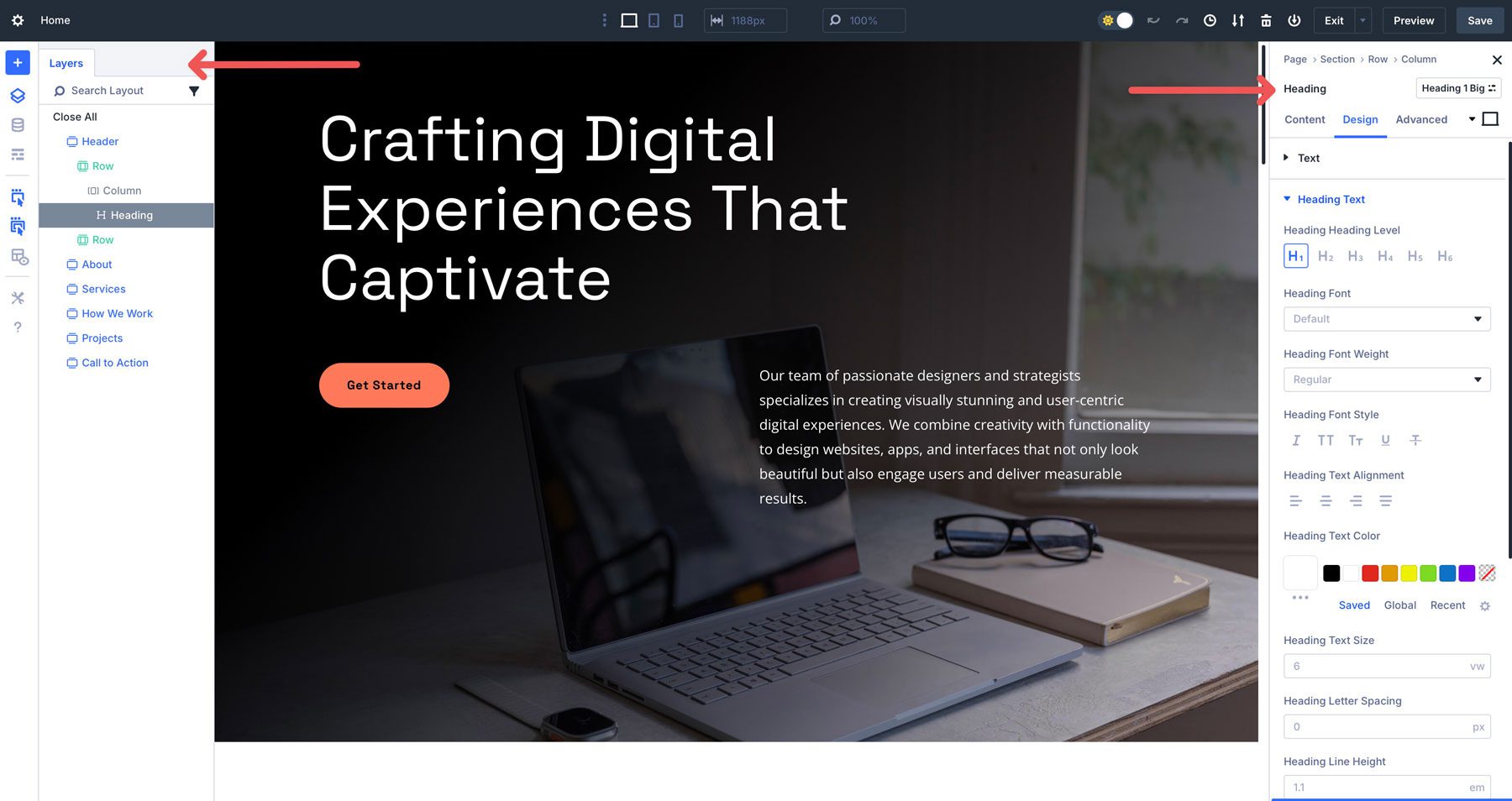
Noile comutări de design responsive vă permit să schimbați între mai multe vizualizări desktop, tabletă și mobile, asigurându -se că modelele arată impecabile pe toate dispozitivele. Aceste îmbunătățiri ale UI fac ca Divi 5 să fie accesibil pentru începători, oferind în același timp cererea profesioniștilor de precizie.
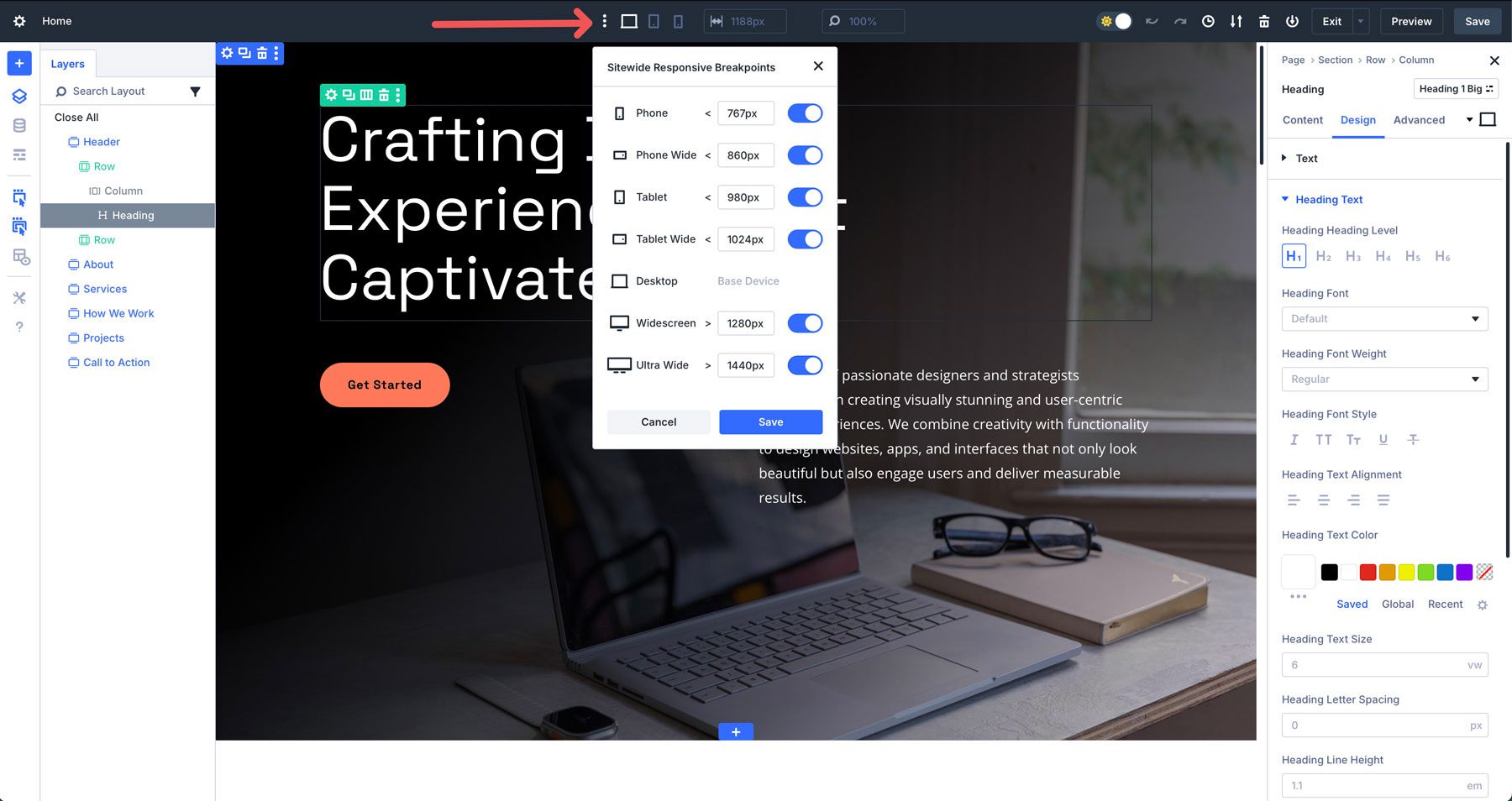
Navigare intuitivă
Navigarea machetelor complexe este fără efort cu interfața straturilor Divi 5. Această interfață organizează secțiuni, rânduri, coloane, module și noi grupuri de module într -o structură clară, ierarhică. Vă permite să vă parcurgeți cu ușurință elementele designului dvs., fie că reglați un singur modul sau restructurarea unei secțiuni întregi.
Interfața drag-and-drop simplifică lucrurile, în timp ce modul Wireframe oferă o vedere a păsărilor pentru structura paginii tale. Combinând aceste instrumente, Divi 5 face ca construirea și editarea machetei complexe intuitive, economisind timp și reducând frustrarea.
Controluri de proiectare receptive
Divi 5 introduce puncte de întrerupere personalizabile pentru un control precis asupra modului în care proiectele dvs. se adaptează pe dispozitive. Puteți alege dintre șapte puncte de întrerupere predefinite sau puteți seta valori personalizate pentru a se potrivi cu rezoluțiile specifice ale dispozitivului. Acest lucru asigură machete perfecte de pixeli fără modificări manuale CSS.
Acest control granular, combinat cu unități avansate, cum ar fi clema () pentru scalarea fluidelor, asigură că proiectele dvs. rămân consecvente și atrăgătoare vizual pe toate dimensiunile ecranului.
Construirea paginii dvs. cu caracteristicile unice ale Divi 5
Divi 5 introduce instrumente inovatoare care vor redefini modul în care utilizați Divi. Rândurile cuibărite permit cuibul de rânduri infinite pentru machete complexe, în timp ce grupurile de module simplifică stilul și gestionează mai multe module ca o singură unitate. Variabilele de proiectare Activează consistența la nivel de site pentru culori, fonturi și multe altele, iar unitățile avansate acceptă funcții CSS dinamice precum Clamp () și Calc () pentru proiecte receptive. Design bazat pe presetare, cu presetări de grupuri de opțiuni, simplifică stilul pe elemente, iar Divi AI accelerează crearea de conținut. Împreună, aceste caracteristici împuternicesc utilizatorii să creeze site -uri web profesionale, receptive.
Mai jos, detaliem cum să utilizați aceste instrumente pentru a construi o pagină web.
1.. Variabile de proiectare pentru un stil eficient
Variabilele de proiectare sunt setări globale care pot fi utilizate pentru culori, fonturi, numere, imagini, text și link-uri care pot fi aplicate la nivel de site. Puteți defini variabile făcând clic pe pictograma Global Variables din Visual Builder.
Avantajul utilizării variabilelor de proiectare este că le puteți actualiza o dată pentru a actualiza toate instanțele acelei variabile, asigurând consistența și economisirea timpului. De exemplu, dacă stabiliți valori de număr pentru a atribui calcule CLAMP () la rubricile, stabiliți o ierarhie globală pentru text pe site -ul dvs. web. Dacă aveți nevoie să faceți o schimbare rapidă, orice rubrică sau modul de text cu acele variabile aplicate se va actualiza pe site -ul dvs., permițându -vă să faceți modificări rapide de proiectare care să fie populate pe parcursul fiecărei instanțe.
Cum se utilizează variabile de proiectare
Pentru a maximiza potențialul variabilelor de proiectare, încorporați -le la începutul procesului de proiectare. Stabilirea variabilelor la început creează un cadru consistent, eliberându -vă pentru a vă concentra pe creativitate, mai degrabă decât pe sarcini repetitive. Începeți făcând clic pe pictograma Manager Variable din Visual Builder.
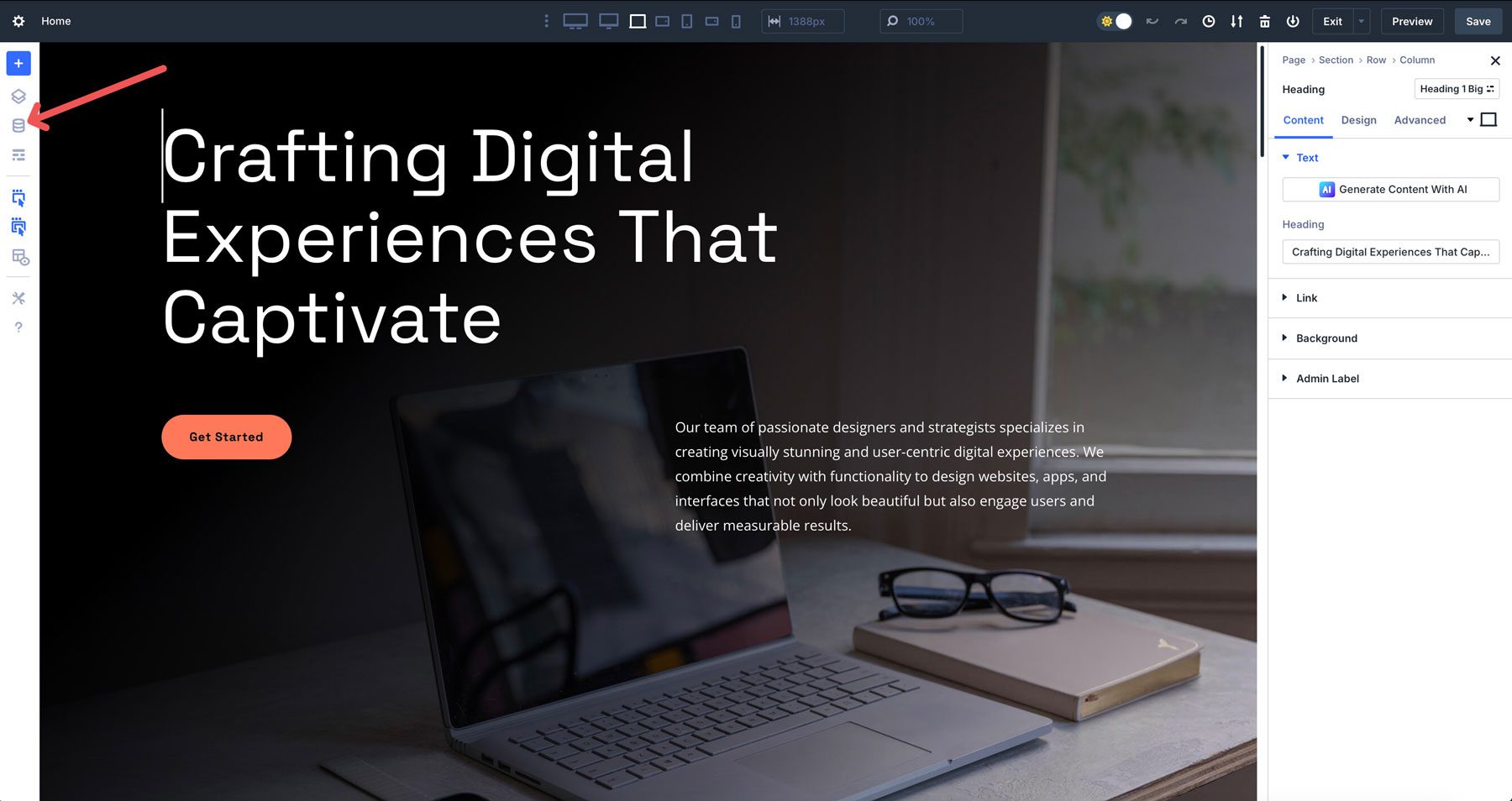
Când apare caseta de dialog, puteți adăuga variabile pentru a crea fundamentul designului dvs. De exemplu, puteți utiliza variabile de număr pentru a stabili tipografia receptivă.
Variabilele de număr pot fi, de asemenea, utilizate pentru distanțare. De exemplu, puteți stabili o distanță standard pentru toate coloanele și rândurile de pe site -ul dvs. web. Folosind o formulă Calc (), cum ar fi Calc (80% - 60px) stabilește lățimea unui element de proiectare ca 80% din container, adăugând în același timp 30px de căptușeală în ambele părți. Selectați Calc din meniul derulant pentru a aplica formula.
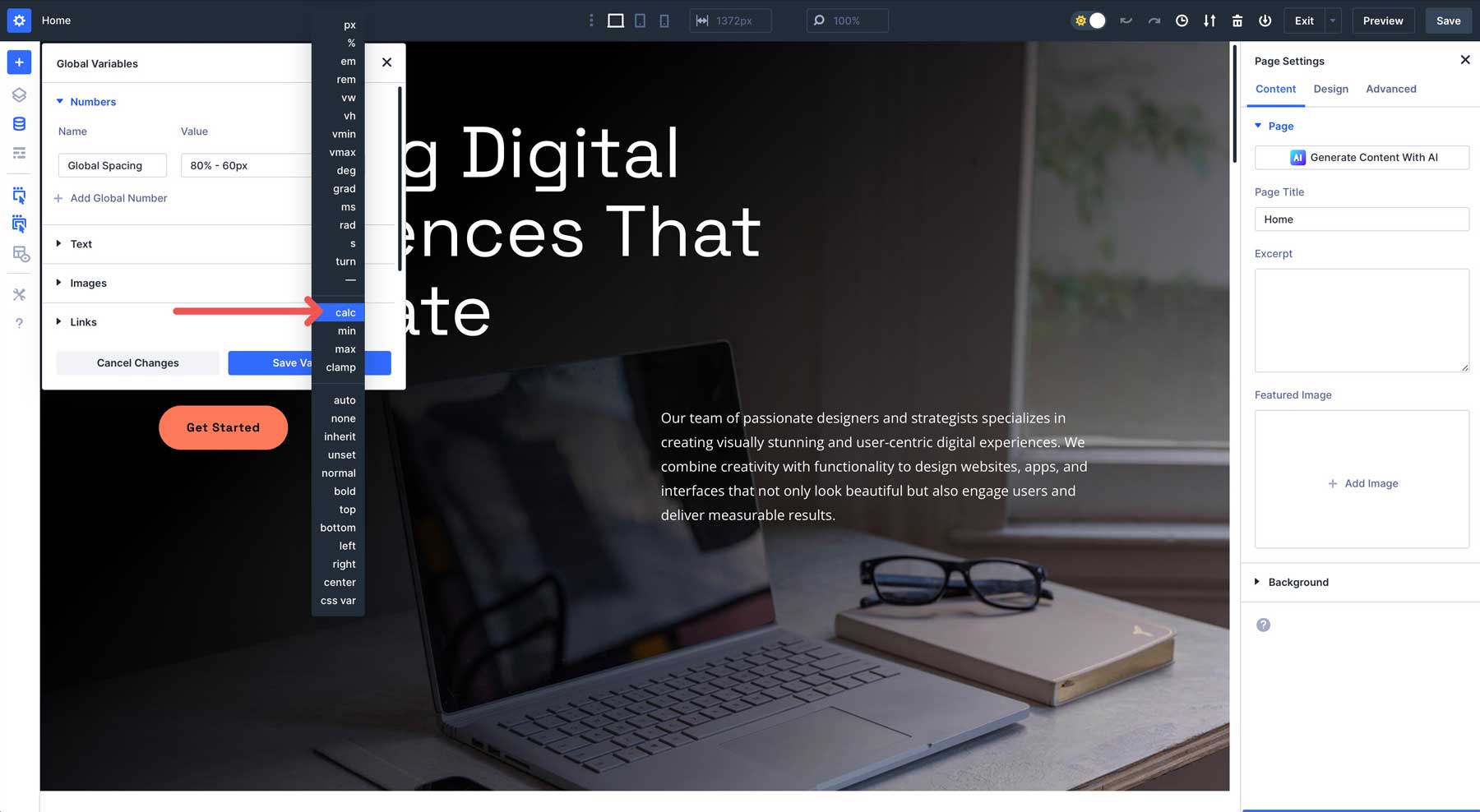
Introduceți formula Calc () în câmpul Value . Faceți clic pe butonul Salvați Variabilele pentru a -l adăuga la Variable Manager.
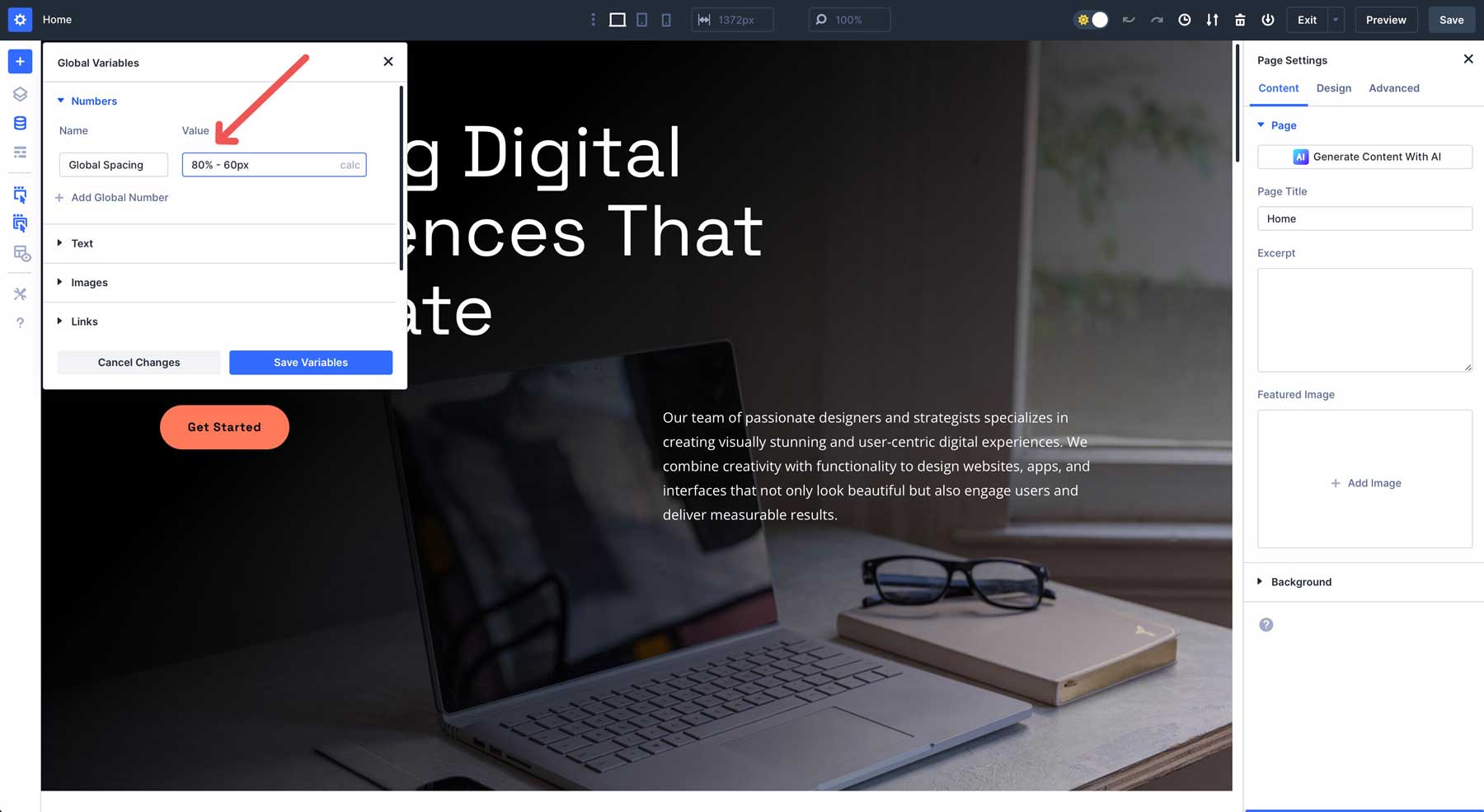
Odată ce variabilele dvs. sunt salvate, Divi face ușor să le aplicați pe tot parcursul designului. Pentru a utiliza distanța, faceți clic pe un rând, coloană sau modul, navigați la fila Design și căutați câmpul de lățime.
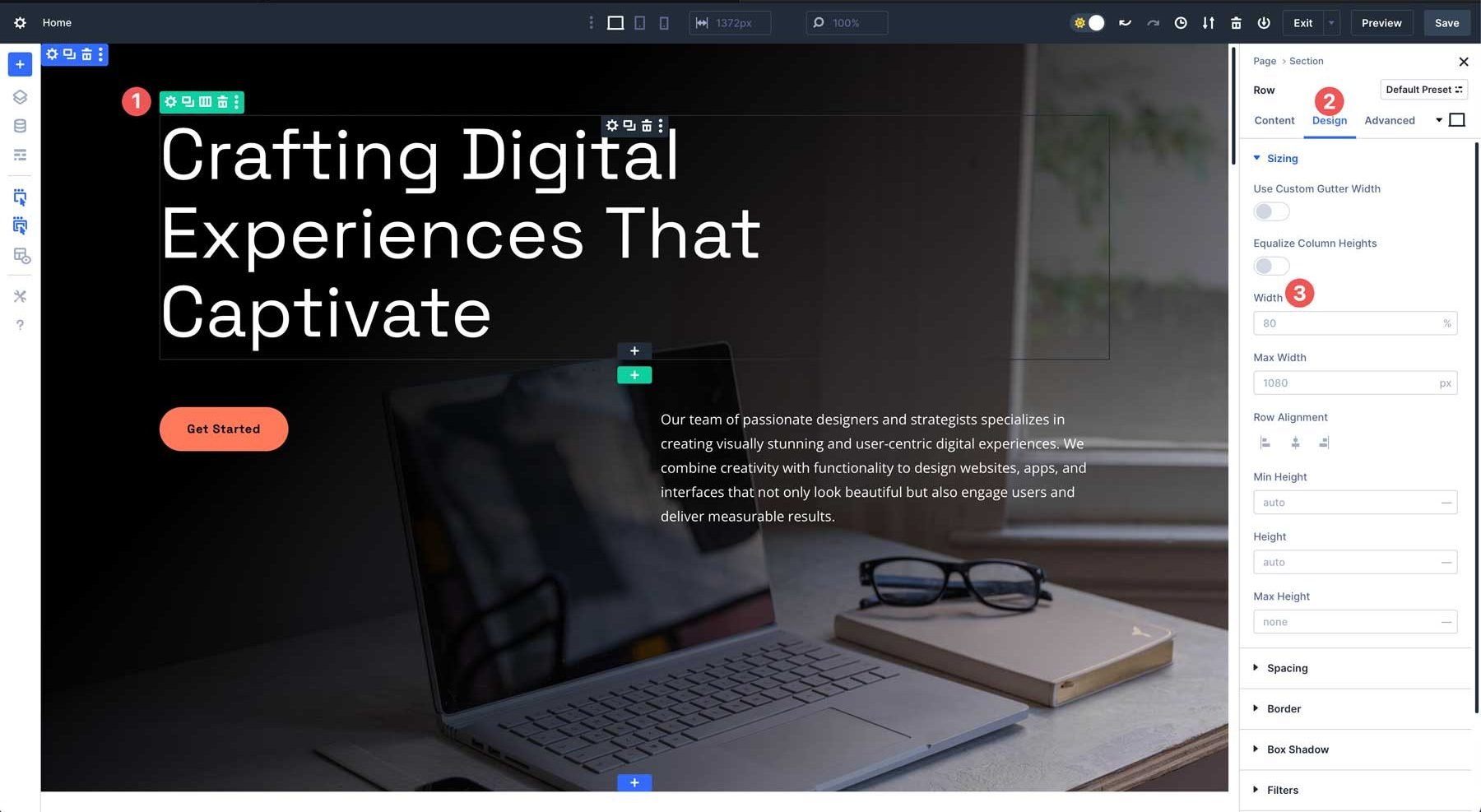
În cele din urmă, faceți clic pe pictograma Introduceți conținut dinamic pentru a selecta variabila de distanțare globală.
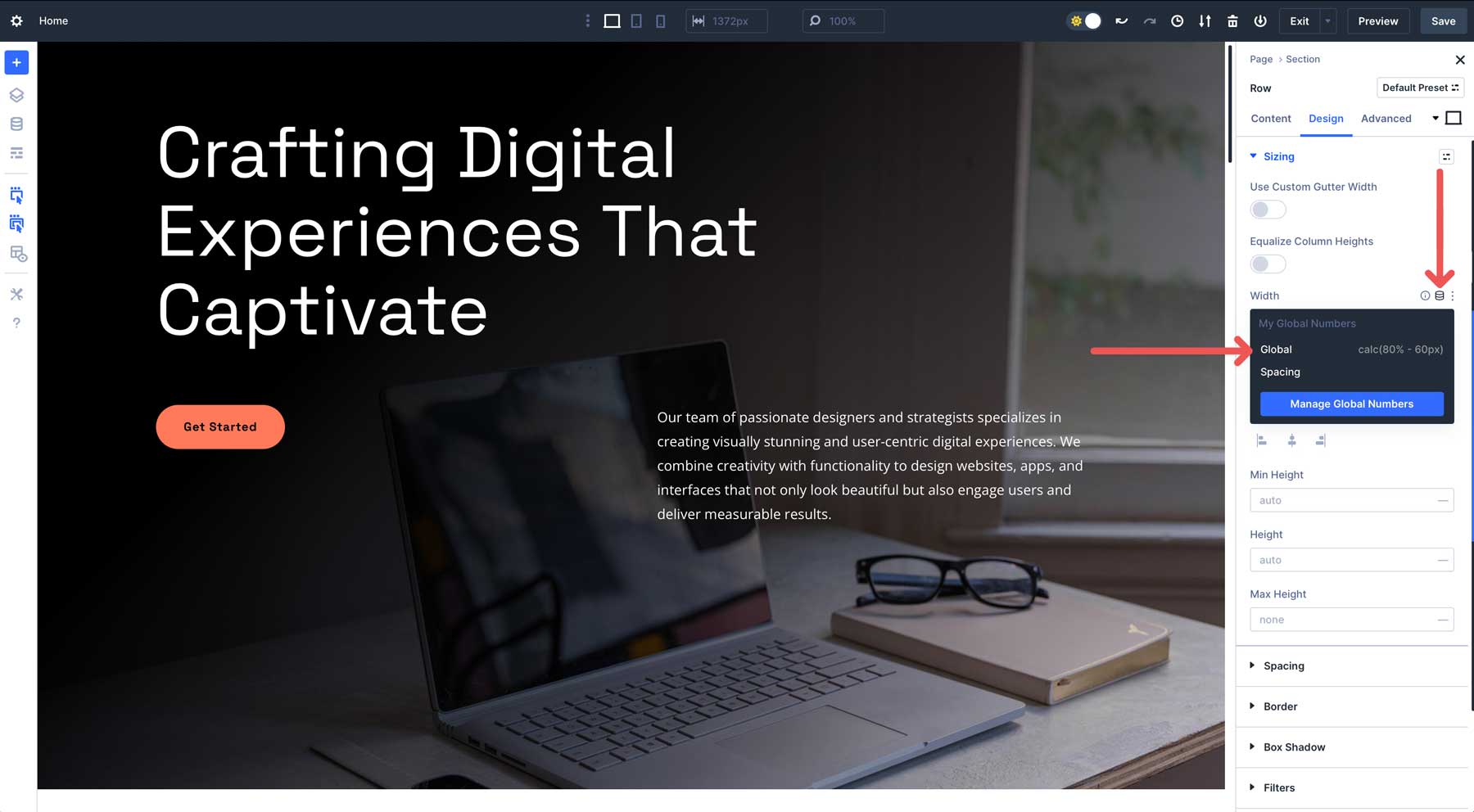
După cum am menționat anterior, aplicarea unei variabile de proiectare asigură consecvența pe site -ul dvs. Actualizarea proprietăților sale în Variable Manager sincronizează instantaneu toate instanțele, economisindu -vă ore de ajustări manuale.
Sfaturi pentru utilizarea variabilelor de proiectare
- Organizați -vă cu gânduri variabilele: nume de nume descriptiv pentru a le face ușor de identificat în proiecte complexe.
- Presetări de pârghie: Combinați variabilele de design cu presetările globale ale Divi pentru a crea șabloane de stil reutilizabile pentru module, reducând timpul de configurare pentru noi pagini.
- Răspunsul testului: previzualizați proiectele conduse de variabile pe dispozitive din Visual Builder pentru a se asigura că toate variabilele performante așa cum era de așteptat.
2. Proiectare bazată pe presetare cu presetări de grupuri de opțiuni
Sistemul de proiectare bazat pe presetare Divi 5 revoluționează stilul cu două instrumente puternice: presetări de elemente și presetări de grupuri de opțiuni. Aceste caracteristici vă permit să salvați și să reutilizați configurațiile, asigurând consecvența și eficientizarea fluxului de lucru al proiectului.
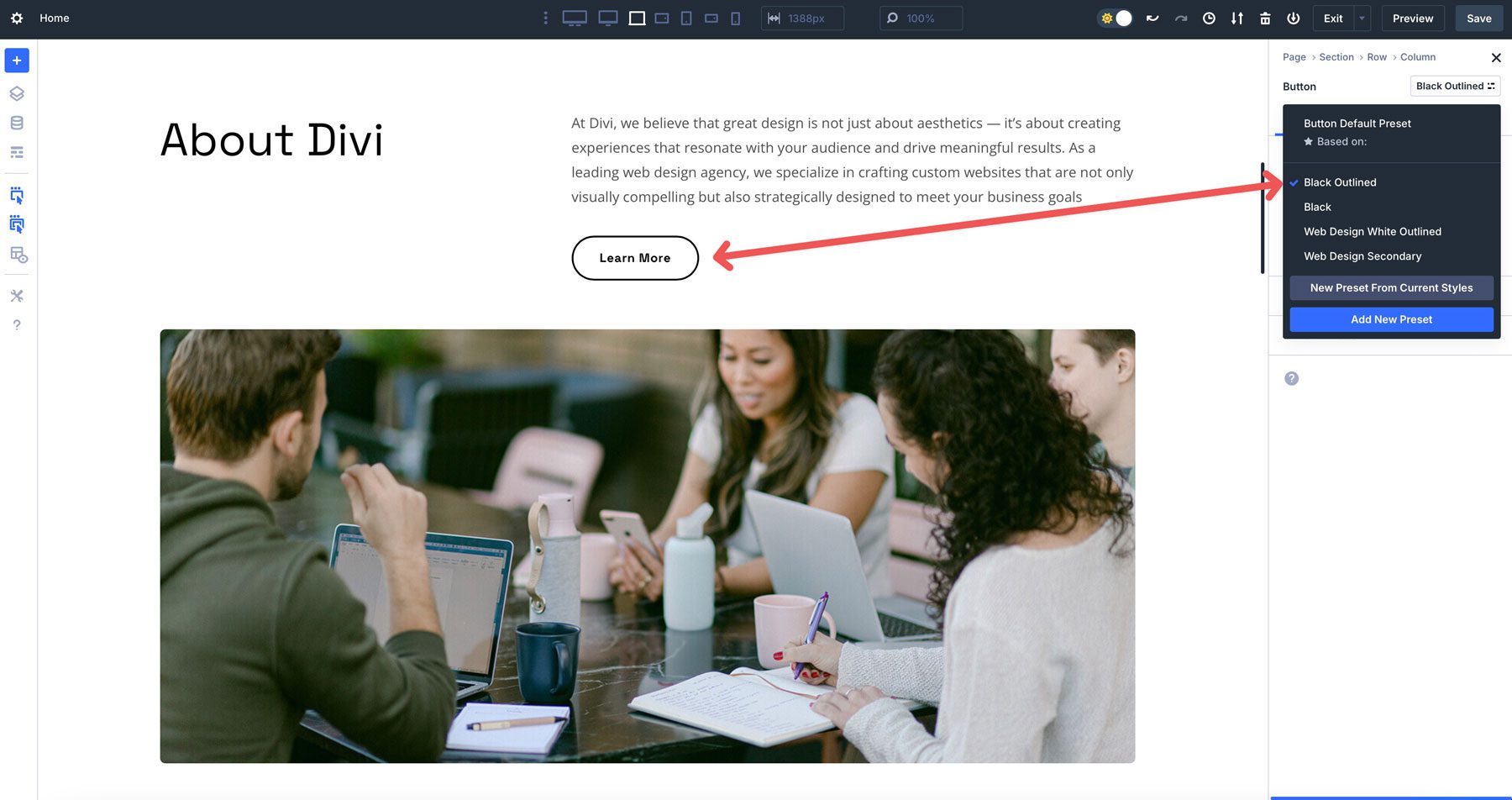
Presetări de elemente Divi 5
Presetările de elemente vă permit să salvați configurația unui modul - inclusiv text, culori, tipografie, distanțare și efecte de trecere - pentru reutilizarea pe site -ul dvs. web. De exemplu, puteți crea un modul buton complet stilat cu un font specific, un fundal de gradient și o animație hover. Odată salvat ca un element presetat, îl puteți aplica pe orice buton de pe site -ul dvs. cu un singur clic, menținând un stil identic. Dacă actualizați presetarea, cum ar fi schimbarea fundalului într -o culoare solidă, fiecare instanță a butonului respectiv se actualizează automat, eliminând modificările repetitive și asigurarea unui aspect unificat.
Presetări de grupuri Divi 5 Opțiuni
În schimb, presetările de grupuri de opțiuni se concentrează pe grupuri de stil reutilizabile, cum ar fi tipografia, granițele sau umbrele, care pot fi aplicate la diferite elemente pentru proiecte coezive. De exemplu, s -ar putea să creați o presetare a grupului de opțiuni pentru o bordură neagră de 1px cu o rază de 5px și să o utilizați pe butoane, imagini și rânduri.
Dacă ulterior ajustați presetarea la o bordură 2PX, toate elementele legate se actualizează instantaneu, economisind timp și menținând consecvența. Această abordare modulară vă permite să amestecați și să potriviți grupurile de stiluri între elemente, oferind flexibilitate fără a sacrifica controlul.
Cum se folosește eficient presetările
Presetările cu elemente sunt deja prezente atunci când începeți cu un site de pornire sau un aspect premad. Cu toate acestea, atunci când creați un site web de la zero, va trebui să le creați mai întâi. Crearea acestor presetări vă permite să accelerați procesul de proiectare prin stilarea instantaneu a modulelor similare pe site -ul dvs. web.
Crearea unei presetări de elemente
Pentru a crea un element presetat, stilați un modul cu setările dorite. Apoi, faceți clic pe meniul presetat din colțul din dreapta sus al setărilor modulului.
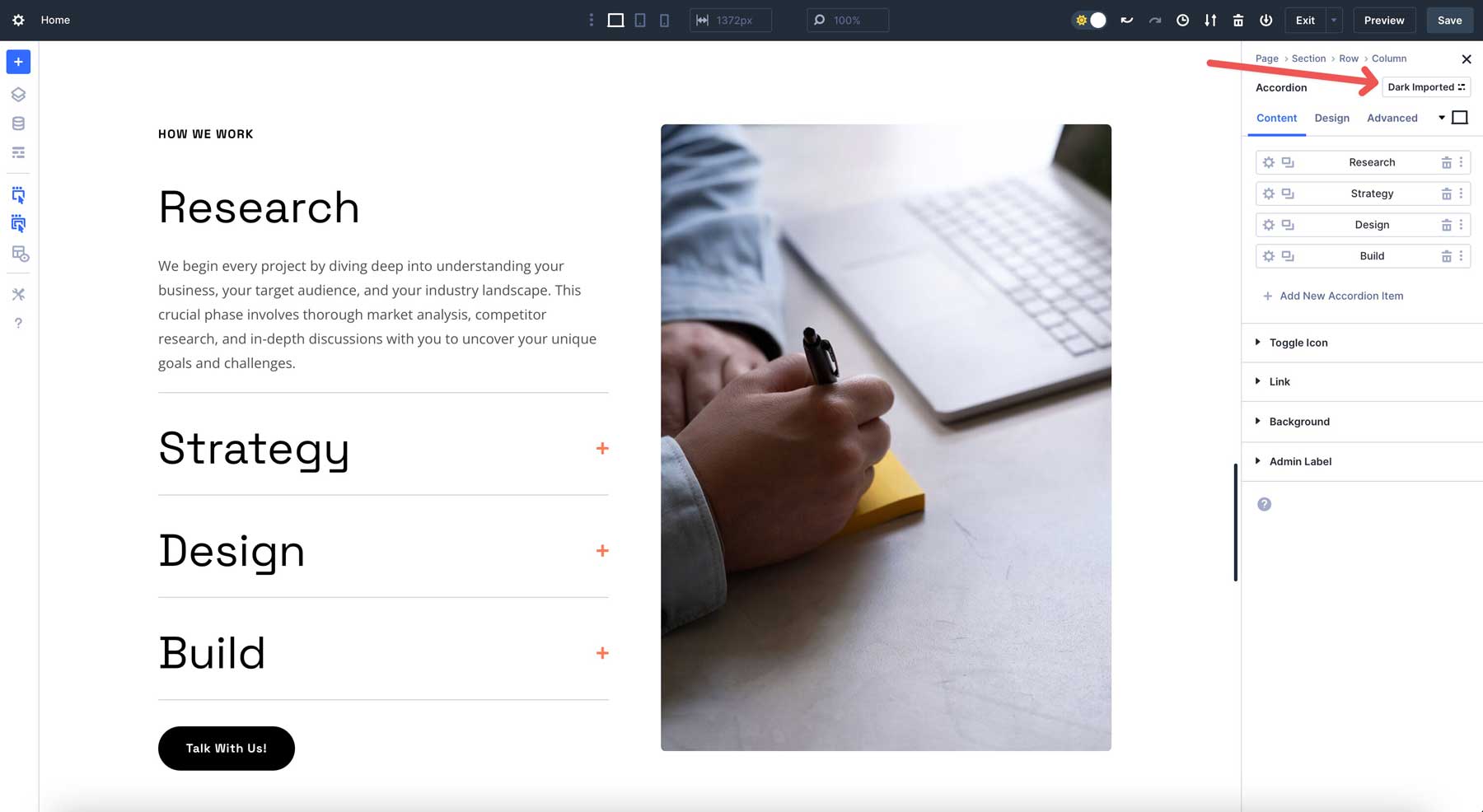
Faceți clic pe Nou Presetare din stilurile actuale pentru a crea o nouă presetare.
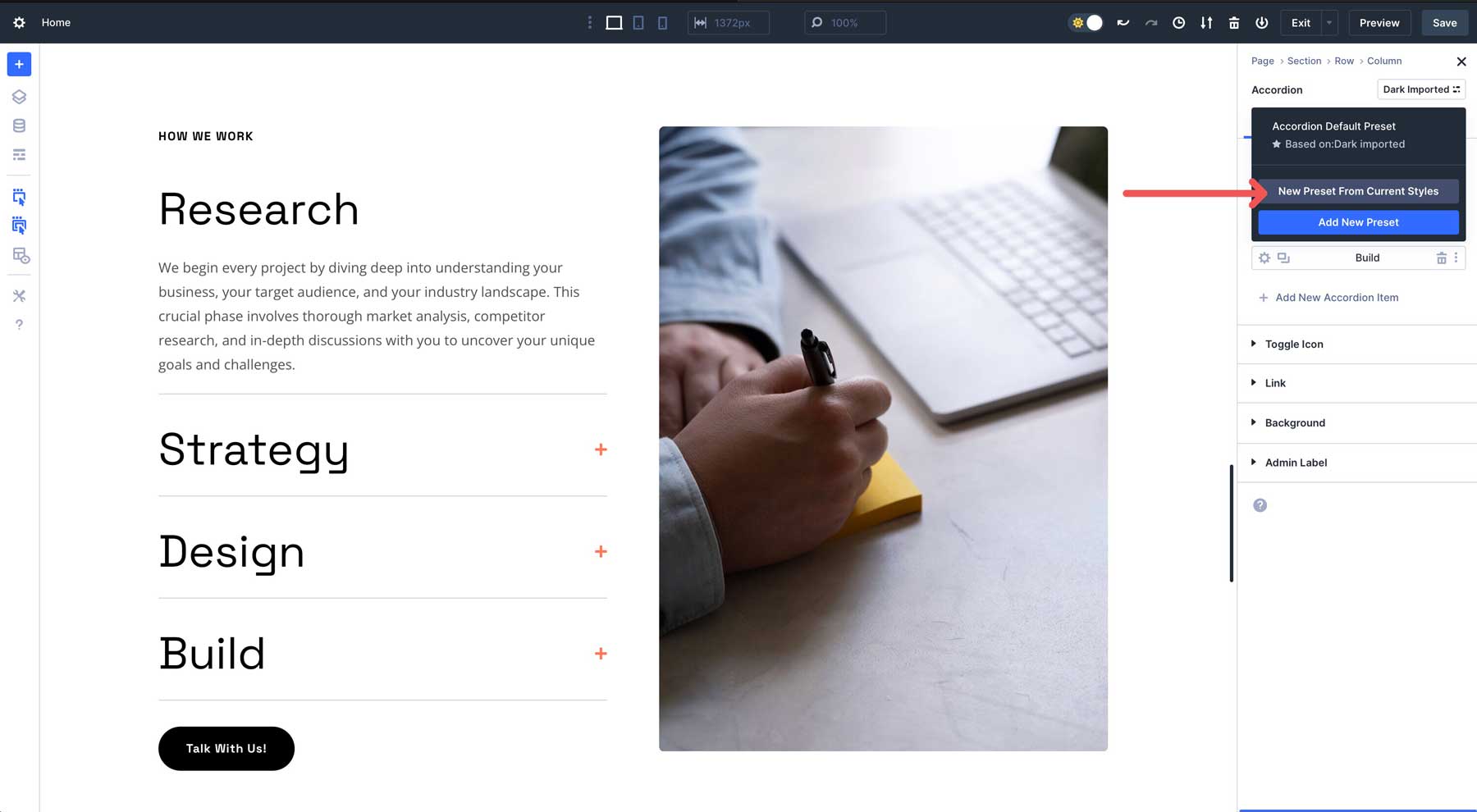
Dați presetați un nume, alegeți dacă să -l atribuiți ca implicit și să -l salvați. Dacă o alegeți ca presetare implicită, fiecare acordeon pe care îl adăugați pe site -ul dvs. va fi stilat identic, ceea ce face mai ușor să vă construiți paginile web mai rapid și mai eficient.
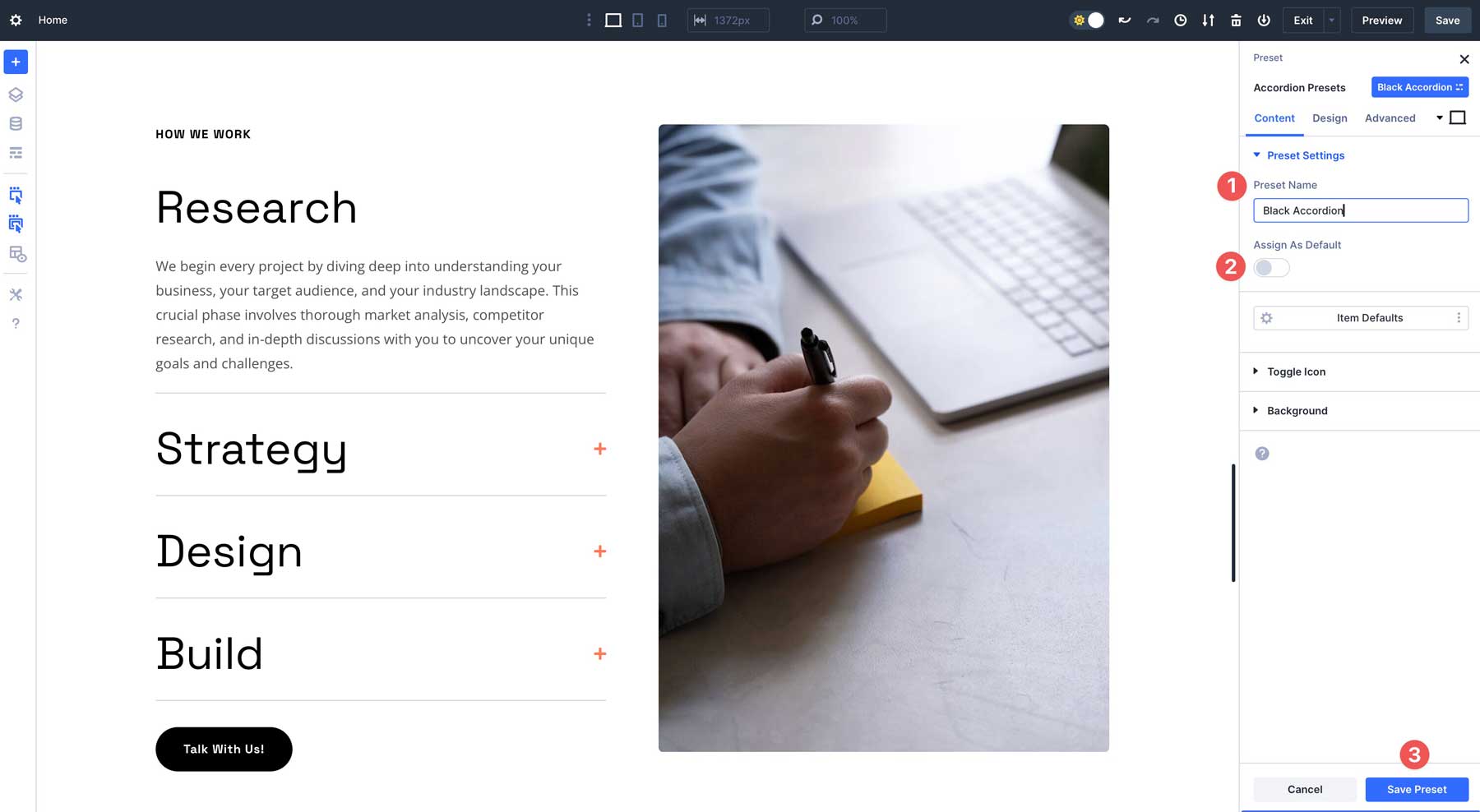
Creați o presetare a grupului de opțiuni
Procesul de creare a unei presetări de grupuri de opțiuni este ușor diferit. În loc să aplici o presetare la un modul, puteți atribui presetări aspectelor unui modul care poate fi reportat la alte tipuri de module, coloane, rânduri sau chiar secțiuni. Presetările de grupuri de opțiuni sunt excelente pentru stilul granițelor, adăugând controale de transformare, filtre, umbre de cutii și multe altele, permițându -vă să păstrați elemente mai mici în concordanță.
De exemplu, doriți să creați un stil de frontieră pentru imagini și coloane. Selectați un modul de imagine, navigați în fila Design și treceți peste setările de frontieră până când apare pictograma Select a Group Preset .
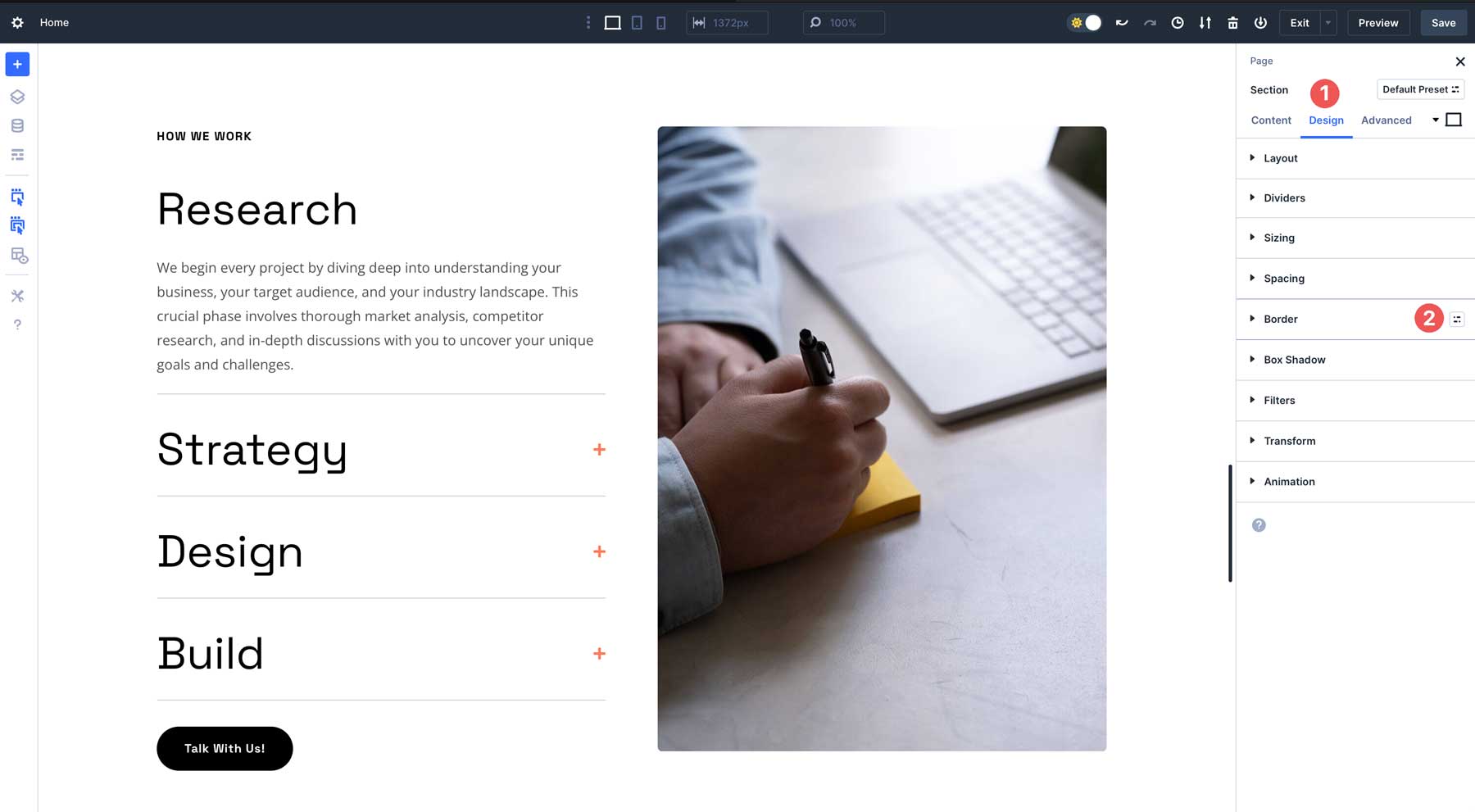
Apoi, faceți clic pe Adăugare nouă presetare .

Stilul graniței, numiți -l și salvați presetarea.
Sfaturi pentru utilizarea presetărilor bazate pe design Divi 5
Combinarea presetărilor de elemente și a presetărilor grupurilor de opțiuni vă permite să construiți un sistem de proiectare scalabil. Iată câteva sfaturi pentru utilizarea lor în mod eficient pentru a construi o pagină web cu Divi 5:
- Utilizați -le pentru eficiență: creați presetări de elemente sau presetări de grupuri de opțiuni pentru a accelera construirea de pagini, în special pentru site -urile mari. Această metodă vă salvează de la stilul în mod repetat a unui modul, rând sau secțiune. Creezi stiluri în față și le aplici oriunde este nevoie.
- Stabiliți coerența proiectării: presetările asigură un stil uniform între elemente, consolidându -vă identitatea de marcă și polonezul profesional.
- Editați presetările atunci când site -ul dvs. necesită modificări de proiectare: presetările vă permit să actualizați stilurile globale fără a edita manual elemente individuale, ceea ce le face ideale pentru iterații de proiectare sau revizuiri ale clienților.
- Utilizați -le pentru scalabilitate: puteți combina presetări cu variabile de proiectare pentru a crea un cadru robust pentru site -urile care necesită adesea actualizări. Trebuie să adăugați o pagină pe drum? Presetările vă permit să faceți acest lucru mai rapid și mai eficient.
3. Rânduri cuibărite pentru machete flexibile
Rândurile cuibărite în Divi 5 înlocuiește secțiunile de specialitate ale Divi 4 cu un sistem mai flexibil, infinit de cuibărit. Spre deosebire de rândurile tradiționale, rândurile cuibărite pot fi plasate în coloane, permițându -vă să stivați rânduri, module sau rânduri suplimentare cuibărite în aproape orice configurație.

Pentru a crea un rând cuibărit, adăugați pur și simplu unul într -o coloană - sau sub un modul dintr -o coloană - prin intermediul constructorului vizual și populați -o cu module sau mai multe rânduri cuibărite.
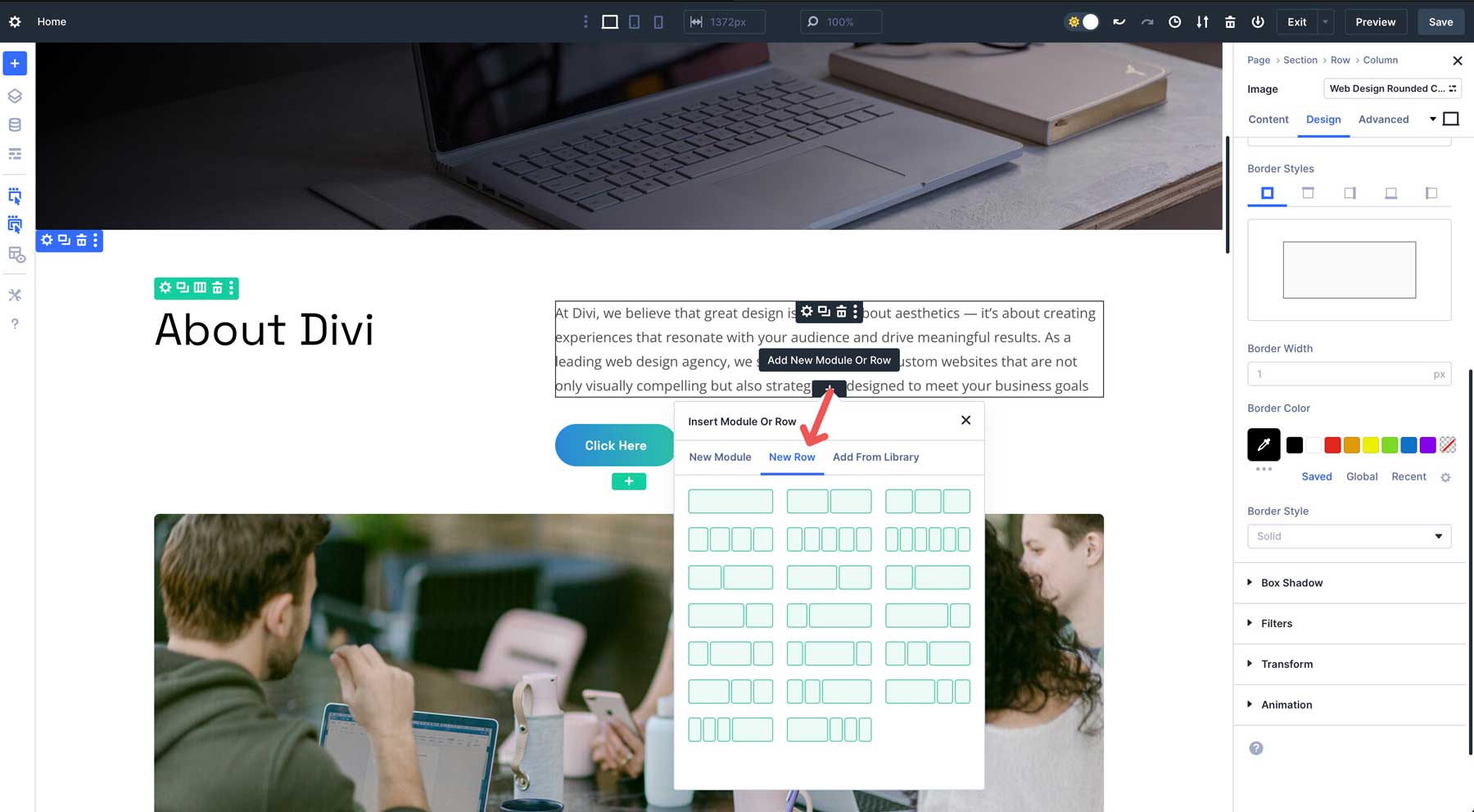
Această caracteristică vă permite să construiți machete complexe, stratificate. De exemplu, într-o secțiune despre aproximativ, este posibil să plasați un rând cuibărit cu 3 coloane sub un modul de text pentru a adăuga butoane pentru a ghida utilizatorii în diferite pagini.
Controalele viitoare FlexBox în DIVI 5 vor îmbunătăți opțiunile de poziționare, oferind aliniere și distanțare precisă pentru modele complexe, cum ar fi tabele de prețuri, portofolii sau secțiuni de conținut cu mai multe niveluri.
Cum se folosește rândurile cuibărite
Pentru a valorifica puterea rândurilor cuibărite, urmați acești pași în constructorul vizual:
Începeți prin introducerea unui rând standard în aspectul paginii dvs. Aceasta va servi drept fundament. Apoi, faceți clic pe fila New Row pentru a dezvălui opțiunile de coloană pentru noul dvs. rând cuibărit.
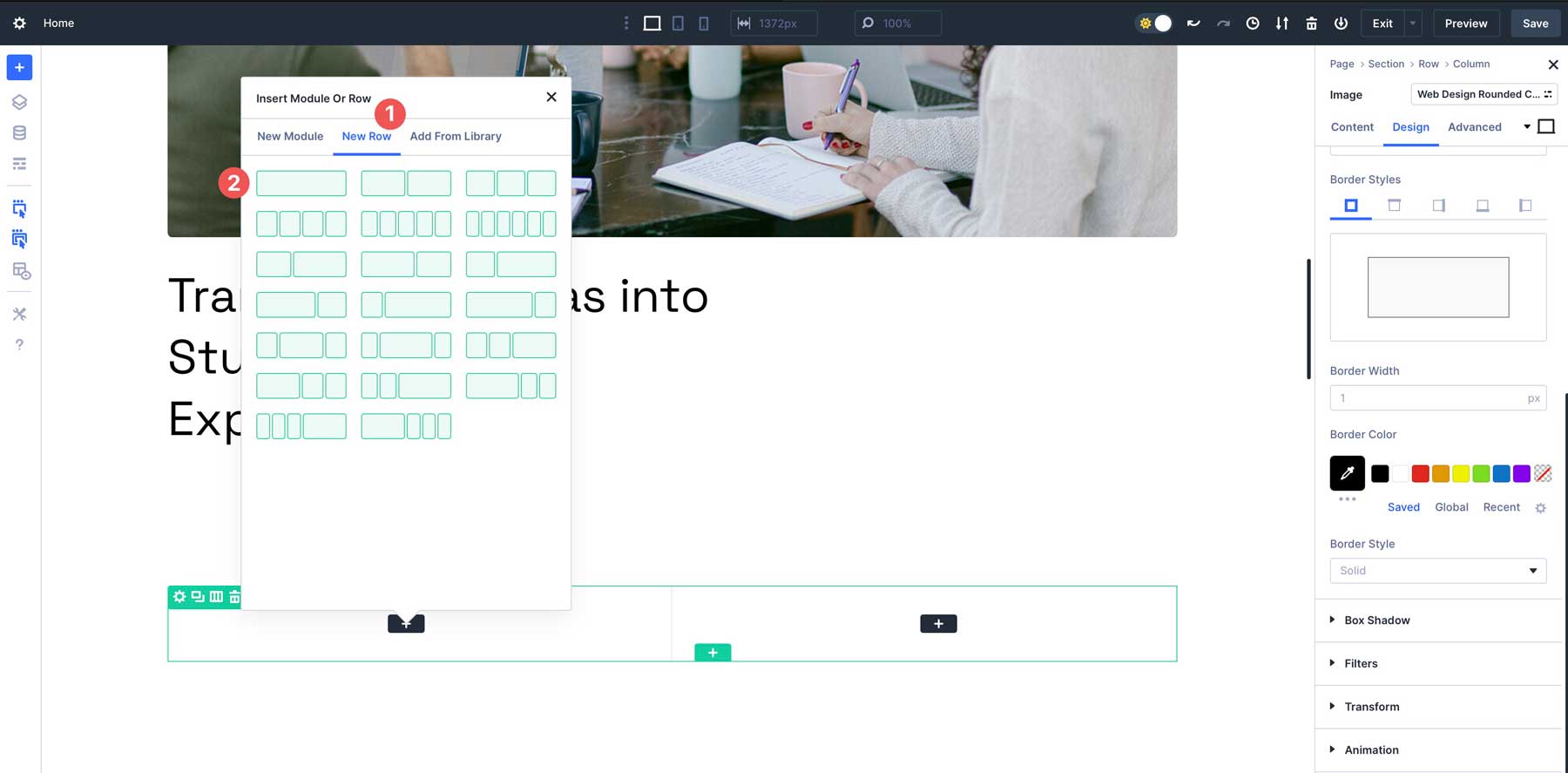
Apoi, alegeți modulul pentru prima coloană. Pentru acest exemplu, o imagine.
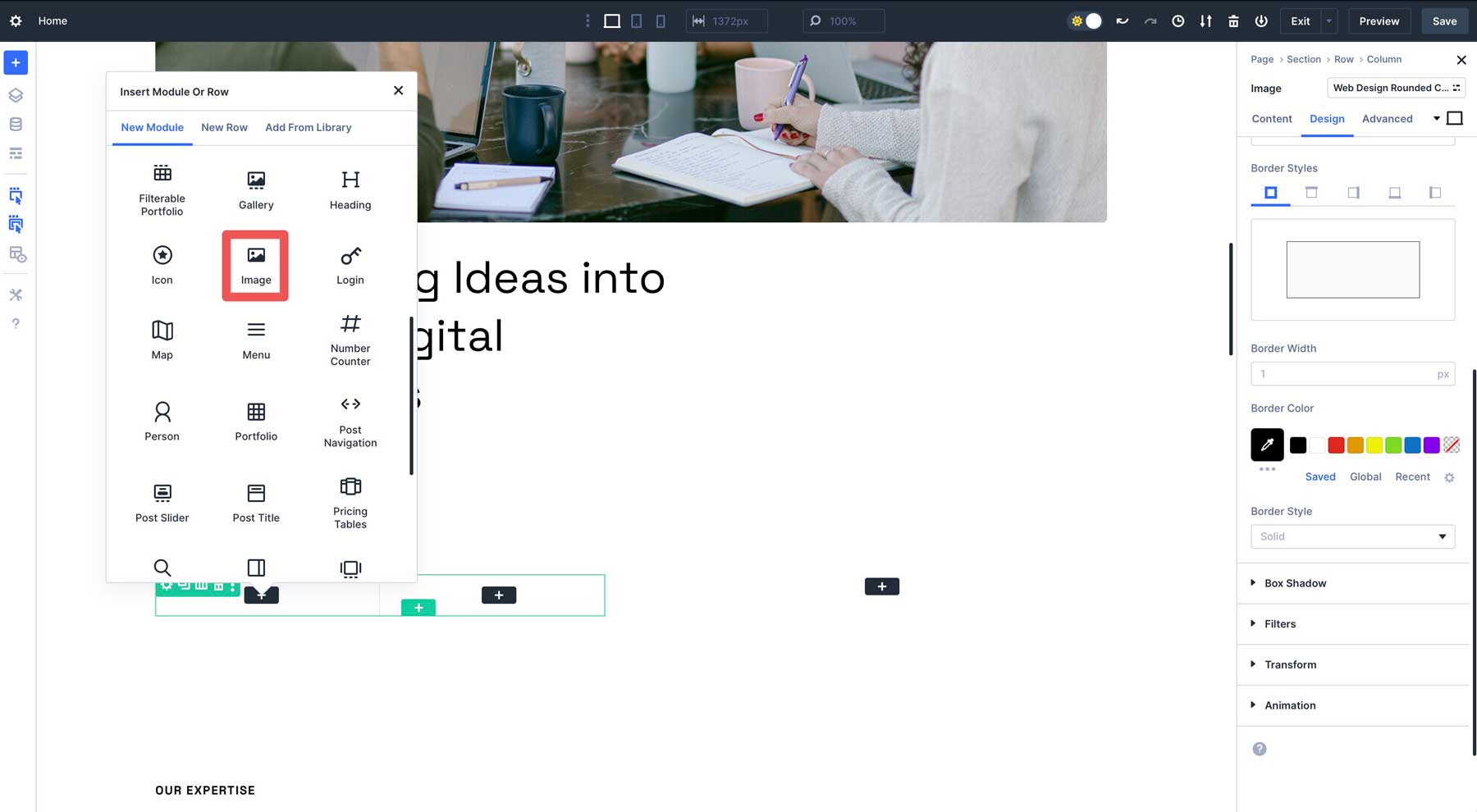
În a doua coloană, adăugați o altă imagine. Puteți crea presetări de grupuri de opțiuni pentru granițe, umbre de cutie și efecte de transformare de acolo.
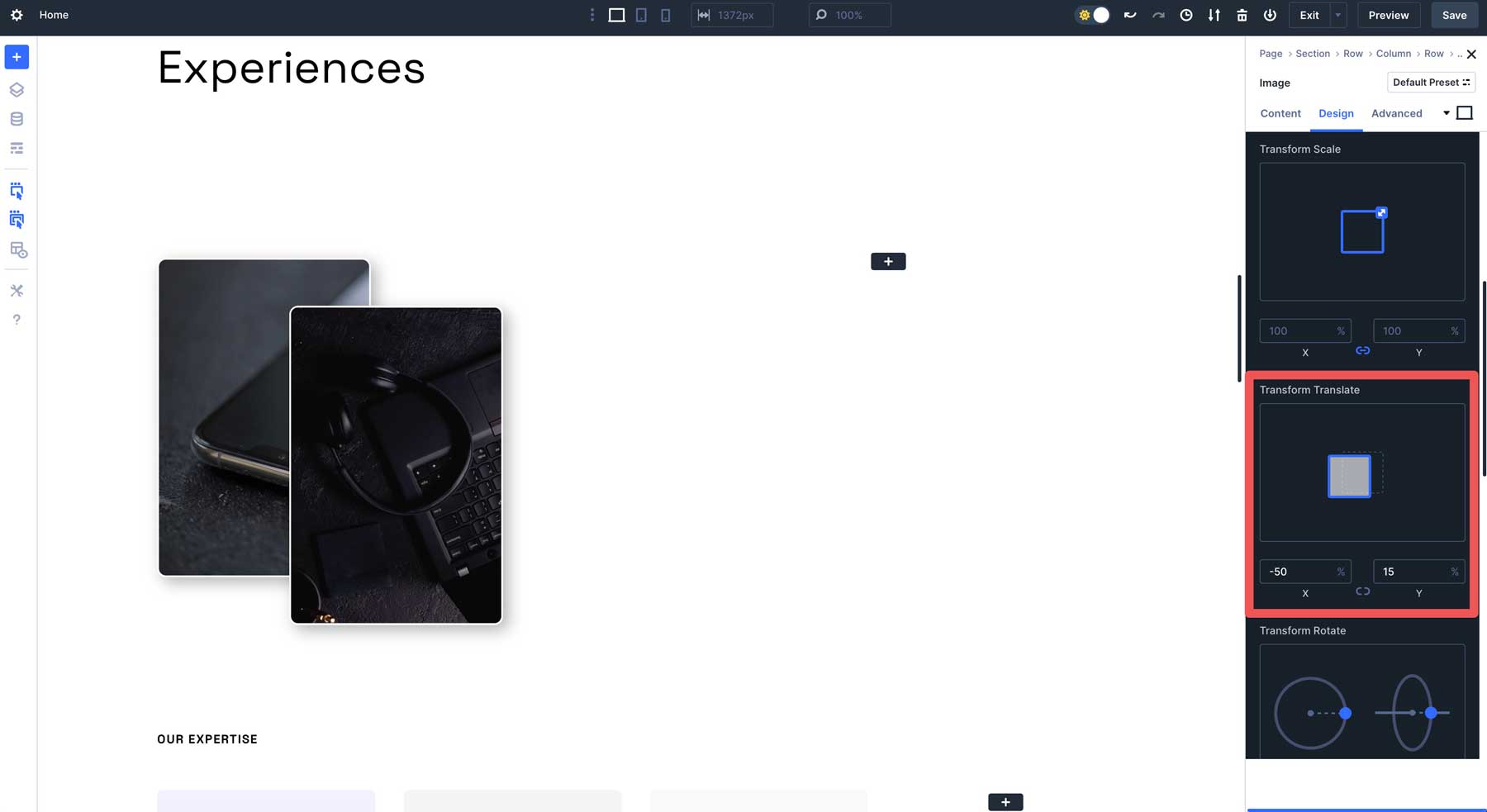
Puteți adăuga rânduri cuibărite la cealaltă coloană sau sub prima. Posibilitățile sunt interminabile.
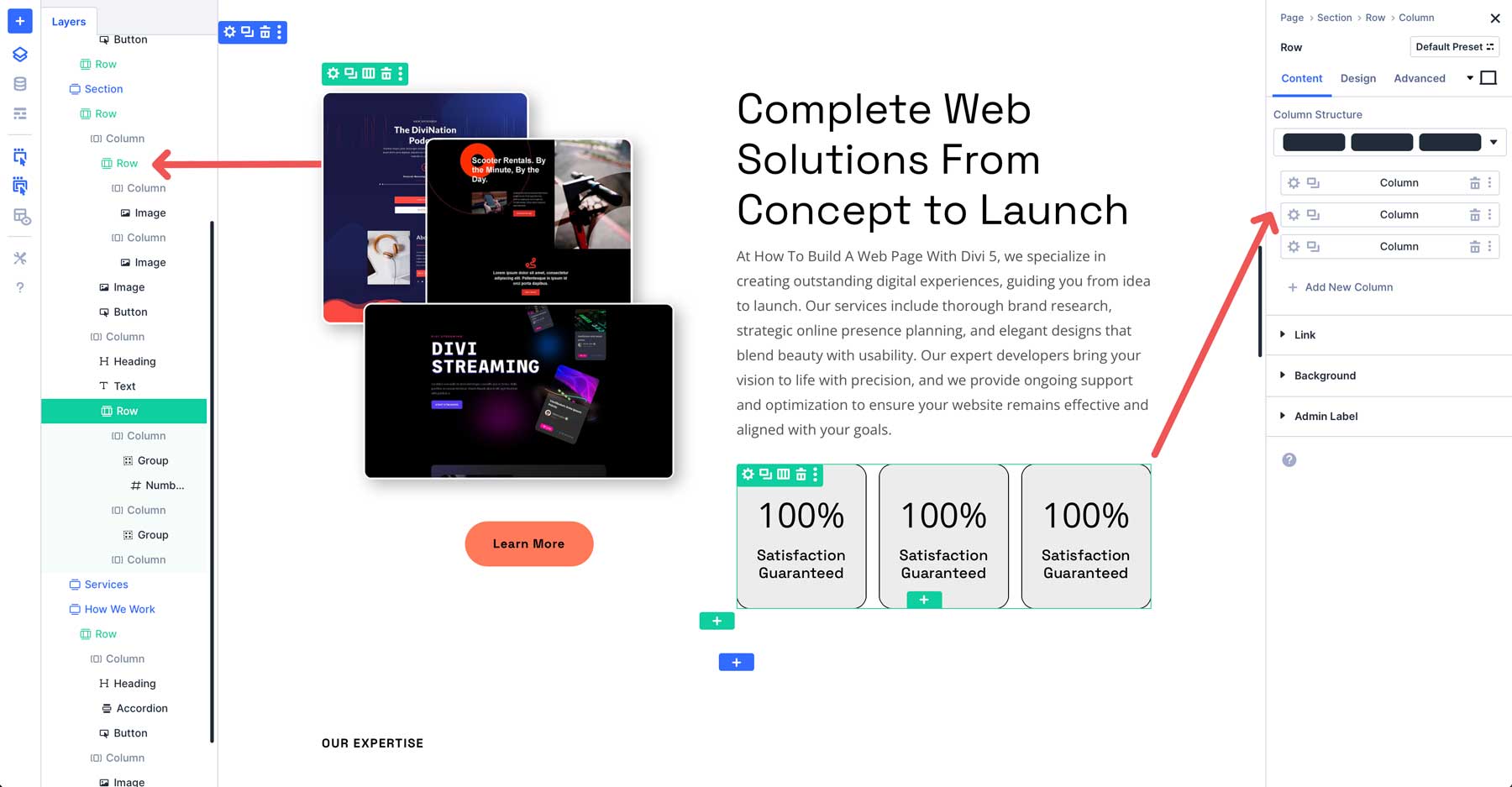
Puteți crea machete avansate care sunt mai multe niveluri profunde. De exemplu, puteți face un tabel de prețuri cu un rând cuibărit pentru a prezenta două butoane cot la cot, o caracteristică lipsită de versiunile anterioare ale Divi. Există mai multe moduri de a utiliza rânduri cuibărite , ceea ce le face o caracteristică versatilă atunci când construiți o pagină web cu Divi. Sunt perfecte pentru a construi secțiuni de eroi, paginile echipei, anteturile, subsolurile și multe altele.
Sfaturi pentru utilizarea rândurilor cuibărite
- Planificați-vă mai întâi aspectul: Înainte de a adăuga rânduri cuibărit, schițați conturul structurii paginii pentru a determina unde adăugarea lor oferă valoare, cum ar fi pentru secțiuni de eroi cu mai multe straturi, tabele de prețuri sau grile de echipă.
- Utilizați pentru modele modulare: creați rânduri cuibărite pentru componente reutilizabile, cum ar fi un rând cu o imagine și text pentru mărturii, apoi duplicați -le sau salvați -le pentru un stil constant pe întregul dvs. site.
- Combinați cu grupuri de module: perechi rânduri cuibărit cu grupuri de module pentru a organiza machete complexe.
- Utilizați punctele de întrerupere a lui Divi: testați rândurile cuibărite pe cele șapte puncte de întrerupere ale Divi 5, folosind comutări receptive pentru a se asigura că elementele cuibărite se aliniază corect pe toate dispozitivele.
4. Grupuri de module pentru conținut organizat
Grupurile de module acționează ca containere în Divi 5 care vă permit să grupați mai multe module într -o coloană. Puteți să stilați, să vă mutați sau să le duplicați ca o singură unitate. Acestea vă pot simplifica fluxul de lucru, în special pentru modele complexe, și pot stabili scena pentru viitoarea suport FlexBox, deblocând opțiuni de poziționare și mai precise.
De acolo, puteți adăuga module de design și rânduri cuibărite sau puteți aplica presetări de grupuri de opțiuni la grup pentru a crea machete stilate pe care le puteți dubla sau salva cu ușurință la biblioteca DIVI sau DIVI Cloud.
Cum se utilizează grupuri de module
Pentru a crea un grup de module, adăugați un rând nou și selectați o structură de coloană. Selectați modulul de grup din opțiunile disponibile ale Divi 5.
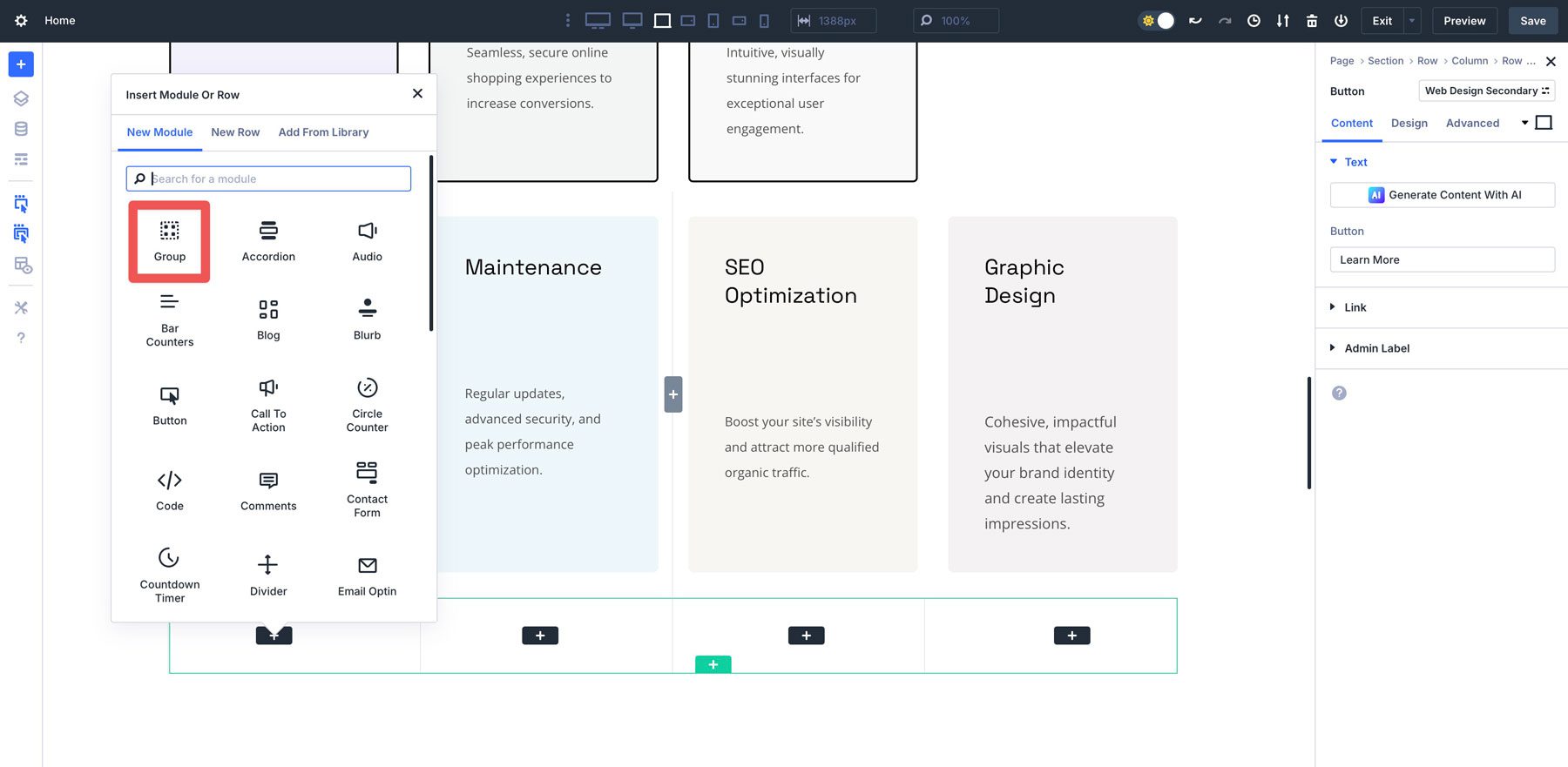
În grupul de module, puteți adăuga module, cum ar fi text, imagini, butoane sau chiar rânduri cuibărite. De exemplu, s -ar putea să creați un grup care conține o rubrică, un text, o imagine și un buton pentru o secțiune de apel la acțiune.
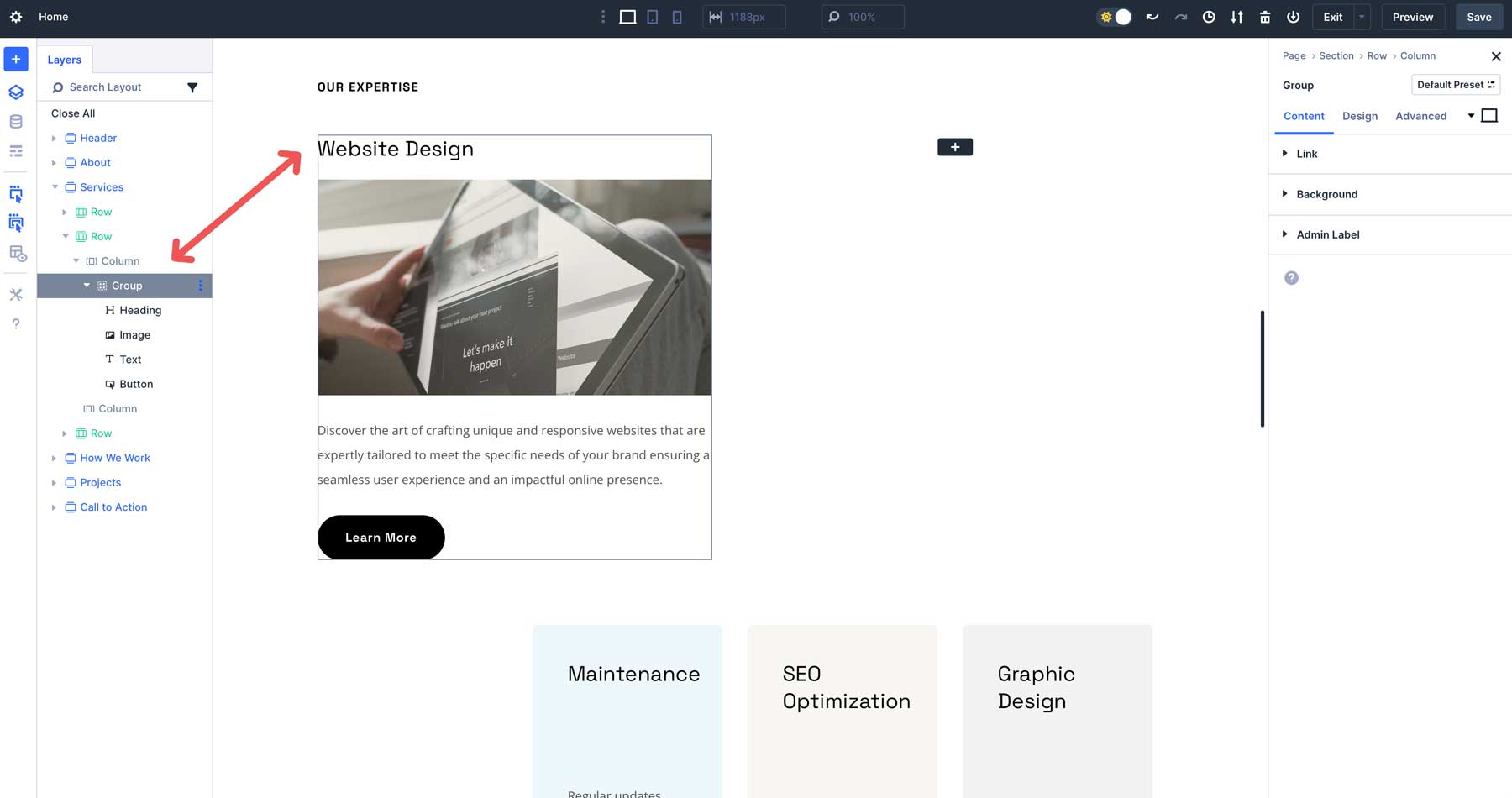
Odată stilat, puteți salva sau dubla grupul de module făcând clic pe meniul Elipsis din colțul din dreapta sus al grupului.
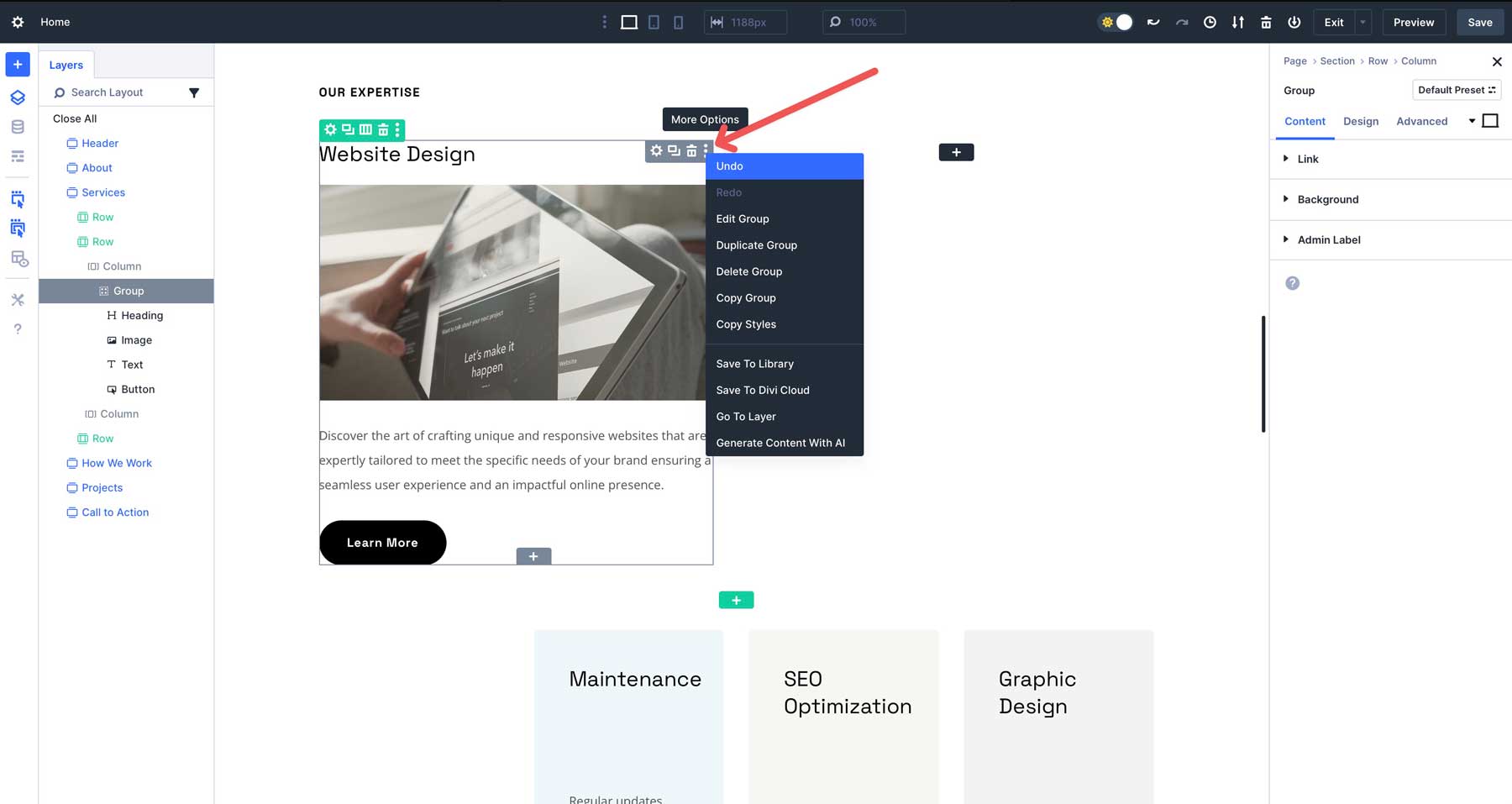
Grupurile de module pot crea secțiuni de membri ai echipei, secțiuni de apel la acțiune, anteturi de pagini interioare și multe altele. Dar, mai important, grupurile de module vor deveni extrem de utile odată ce sunt lansate funcții precum FlexBox și Bucla Builder.
Sfaturi pentru utilizarea grupurilor de module
- Planifică grupuri de module strategic: Utilizați grupuri de module pentru componente reutilizabile, cum ar fi CTA, mărturii, membri ai echipei sau cărți de produs. Ele ajută la eficientizarea procesului de construcție și la menținerea organizării.
- Combinați grupurile de module cu presetări: Aplicați presetări de grupuri de opțiuni pe grupuri de module pentru stil consistent, cum ar fi umbre uniforme sau granițe, în mai multe grupuri.
- Utilizați Divi Cloud: Salvați grupuri de module utilizate frecvent la Divi Cloud pentru acces rapid în proiecte, în special pentru clienții cu nevoi similare de proiectare.
Folosind grupuri de module, puteți crea modele modulare, organizate, ușor de gestionat și de scară, ceea ce le face ideale pentru construirea de pagini web simple sau mai complexe.
5. Unități avansate pentru design dinamic
Funcția unităților avansate Divi 5 acceptă o gamă mai largă de unități CSS (PX, VW, REM, %, etc.) și funcții precum Calc (), Clamp (), Min () și Max () într -un singur câmp de intrare, permițând proiecte dinamice și sensibile. De exemplu, puteți seta lățimea unei secțiuni la Calc (100% - 40px) sau Clamp (20px, 3VW, 40px) pentru tipografia fluidă care scalează în funcție de dimensiunea Viewport.
Unitățile avansate pot fi, de asemenea, utilizate ca variabile de proiectare pentru a stabili reguli globale și a menține proiectele consecvente pe întregul site.
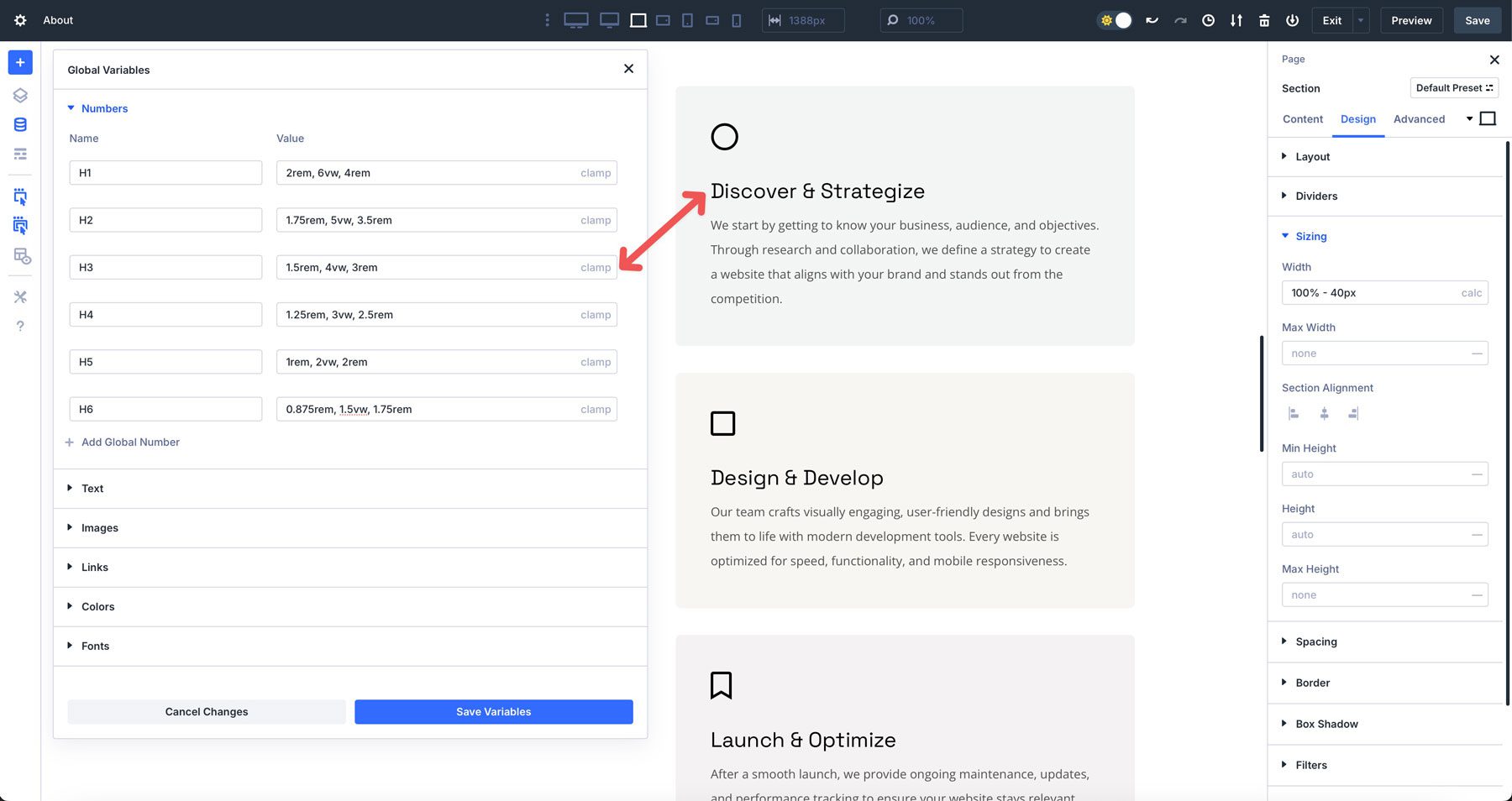
Cum se folosește unități avansate
Există câteva moduri de a utiliza unități avansate, dar cel mai eficient mod este să le combinați cu variabile de proiectare pentru consecvența proiectării. Cu toate acestea, pot exista cazuri în care doriți să le atribuiți la nivelul modulului.
Un bun exemplu este cu textul. Sigur, puteți seta formule Clamp () în managerul variabil pentru a controla dimensiunea pe întregul site, dar ce dacă doriți să faceți un titlu mai impact prin adăugarea de spațiu pentru a -l face să iasă în evidență mai bine? Acolo intră unități avansate.
Pentru a demonstra, faceți clic pentru a adăuga un modul de rubrică la pagina dvs. web. În fila Design, navigați la câmpul de dimensionare.
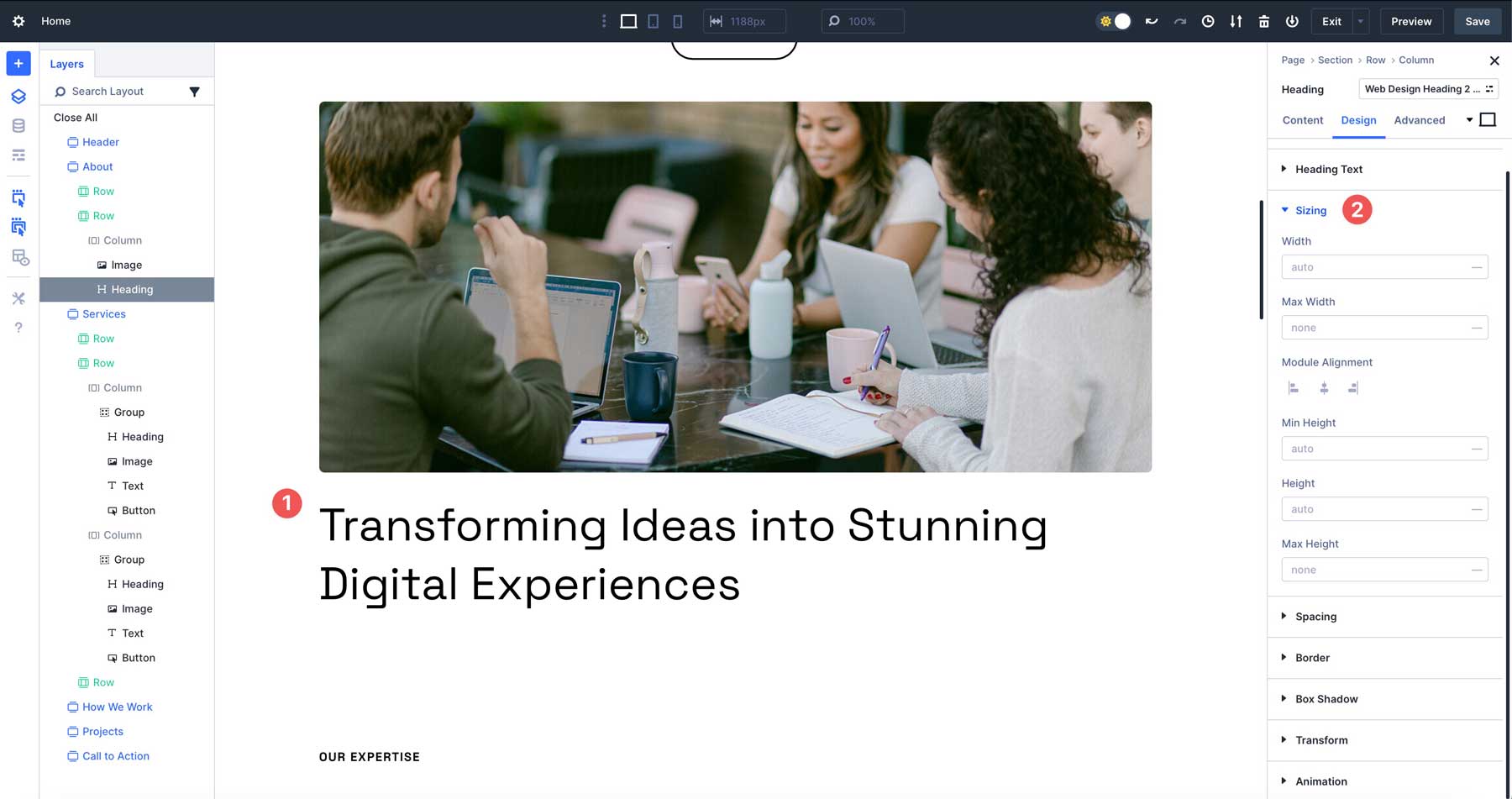
Alături de câmpul Lățime, faceți clic pe pictograma - pentru a dezvălui opțiunile unității avansate.
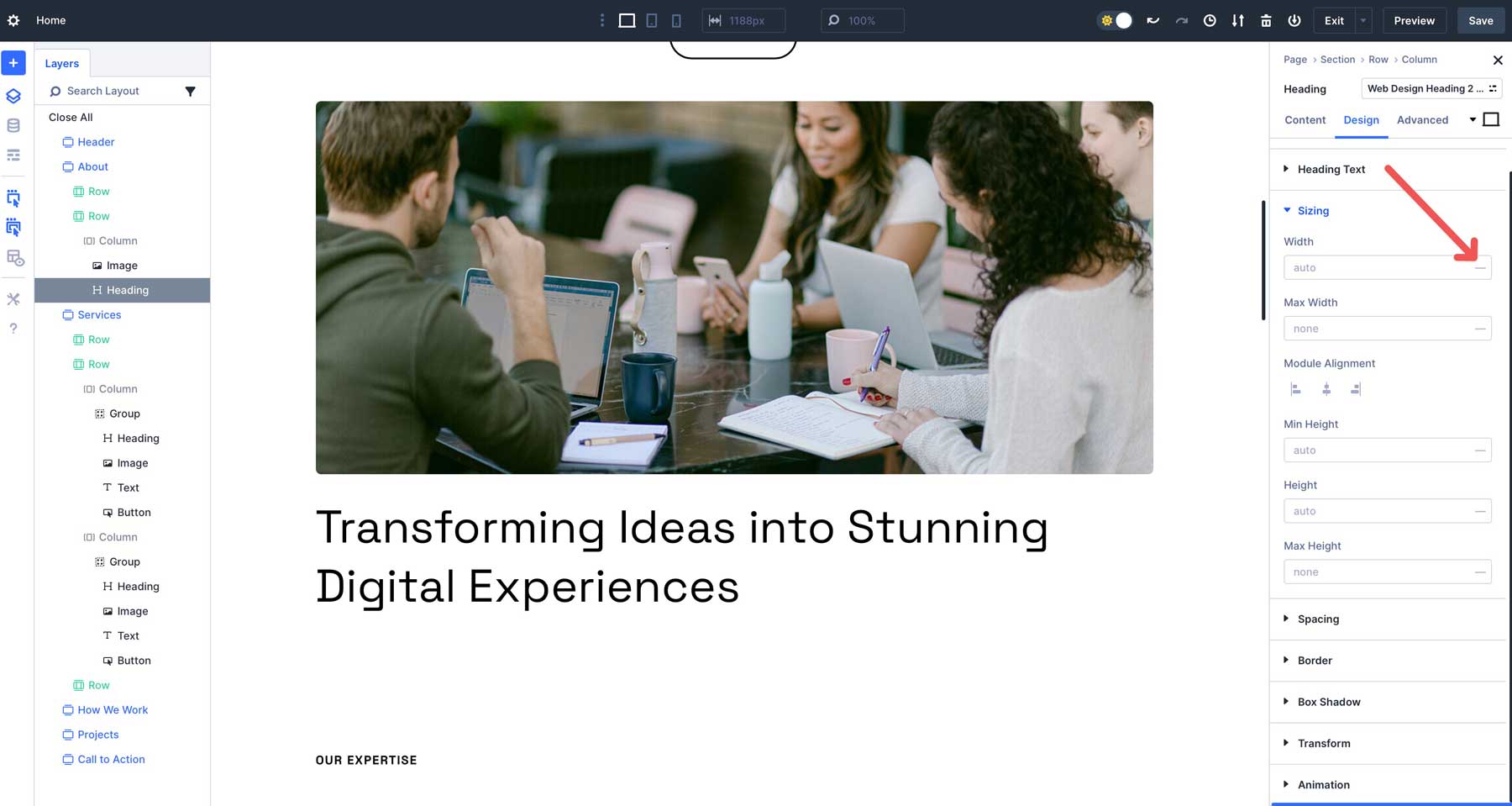
Din meniul derulant, selectați VW (Viewport Lățime) și introduceți 50 . Acest lucru va spune că rubrica de a ocupa 50% din lățimea Viewport. Viewport este zona vizibilă a ferestrei browserului web. Deci, indiferent de cât de largă este fereastra browserului, va fi întotdeauna jumătate din lățimea ferestrei browserului.
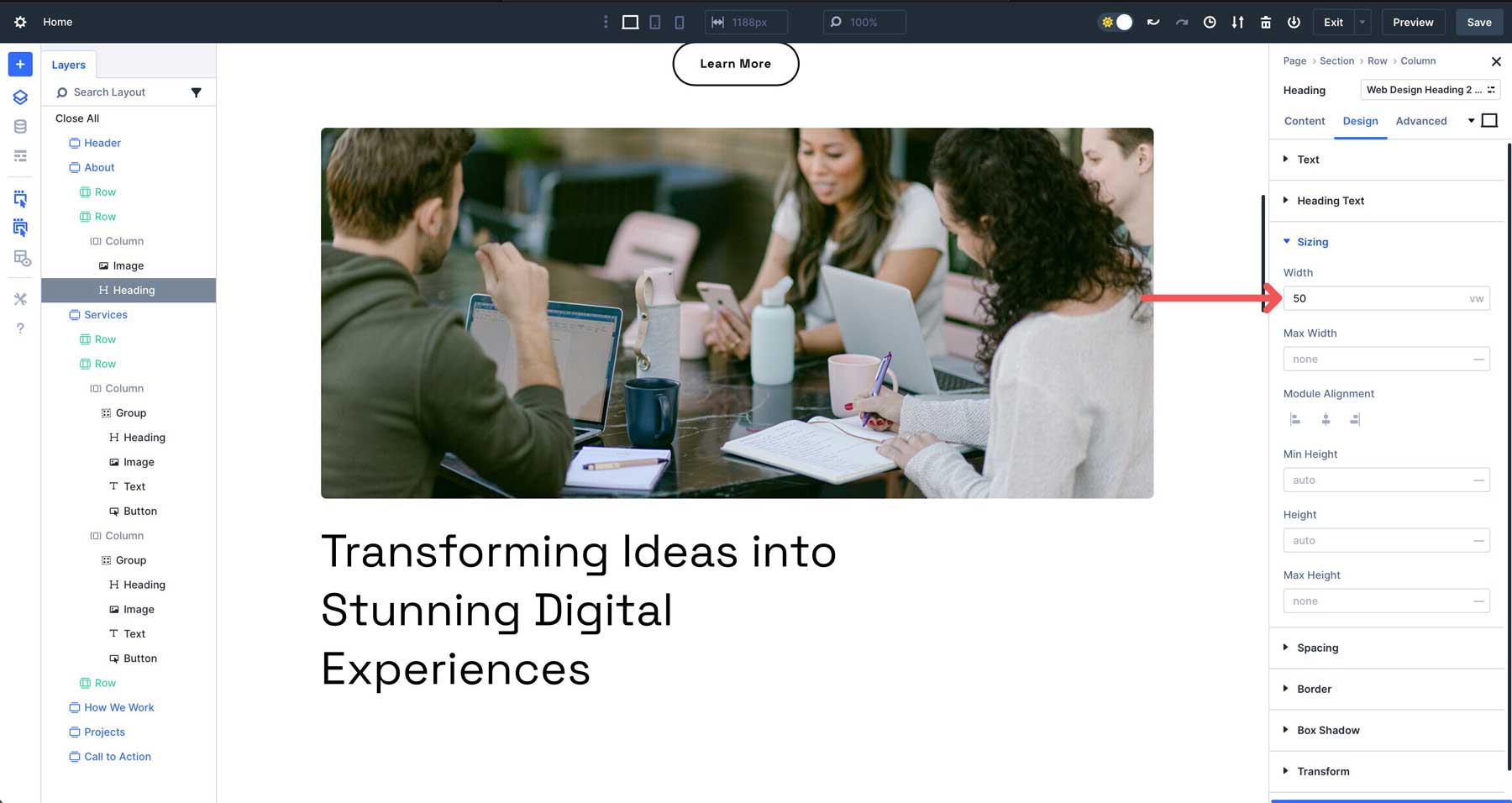
Când previzualizați cum va arăta titlul pe alte dimensiuni ale ecranului, veți observa că titlul rămâne aceeași lățime, indiferent.
Sfaturi pentru utilizarea unităților avansate
- Start Simple: Începeți cu unități de bază precum PX sau % pentru proiecte simple, apoi experimentați cu Clamp (), Calc (), VH sau VW pentru efecte receptive.
- Utilizați clemă pentru tipografie: Aplicați Clamp () pe dimensiuni de fonturi sau distanțare pentru a crea modele fluide, accesibile, care se adaptează la orice dimensiune a ecranului fără puncte de întrerupere manuale.
- Combinați cu variabilele de proiectare: stocați unități utilizate frecvent pentru rubrici și textul corpului ca variabile de proiectare pentru a menține consecvența și a simplifica actualizările.
Unitățile avansate vă oferă precizia CSS personalizată în interfața fără cod Divi, ceea ce face ușor să construiți pagini web dinamice și profesionale, care se adaptează perfect la orice dispozitiv.
6. Divi AI Integrare
Divi AI îmbunătățește procesul de proiectare prin generarea de text, imagini, cod sau secțiuni întregi și machete bazate pe prompturi de limbaj natural. Funcționează în cadrul constructorului Visual din Divi 5, ceea ce face ca un mic design sau redactare să ajute ușor atunci când este nevoie.
De exemplu, puteți utiliza un prompt de genul „Creați o secțiune Modern Hero cu un titlu, un buton și o imagine de fundal.” Divi AI va produce un aspect complet stilat, pe care îl puteți rafina manual pentru a se potrivi cu viziunea dvs.
Cu Divi AI, puteți accelera procesul de proiectare, puteți depăși blocul scriitorului sau puteți obține o mică apăsare creativă atunci când este nevoie.
Cum se folosește Divi AI
Pentru a profita la maximum de Divi AI atunci când construiți o pagină web în Divi 5, îl puteți folosi pentru a vă ajuta să scrieți pe o copie pe brand, să creați imagini, să adăugați unele CSS la module existente sau chiar să generați secțiuni. Divi AI vă poate ajuta să creați pagini web frumoase care rezonează cu vizitatorii dvs.
Pentru a utiliza Divi AI pe un modul de text existent, treceți peste zona de text și faceți clic pe pictograma Divi AI din fila Conținut.

Va apărea o casetă de dialog cu mai multe opțiuni. Puteți scrie și înlocui conținutul existent, prelungit, scurta sau simplifica, repara ortografia și gramatica, traduceți -l sau chiar puteți schimba tonul.

După ce alegeți o opțiune, Divi AI va modifica copia pe baza conținutului existent. După ce ați terminat, puteți utiliza textul, puteți reînnoi, îmbunătăți -l cu AI sau rafinați rezultatul cu câteva cuvinte de ghidare.
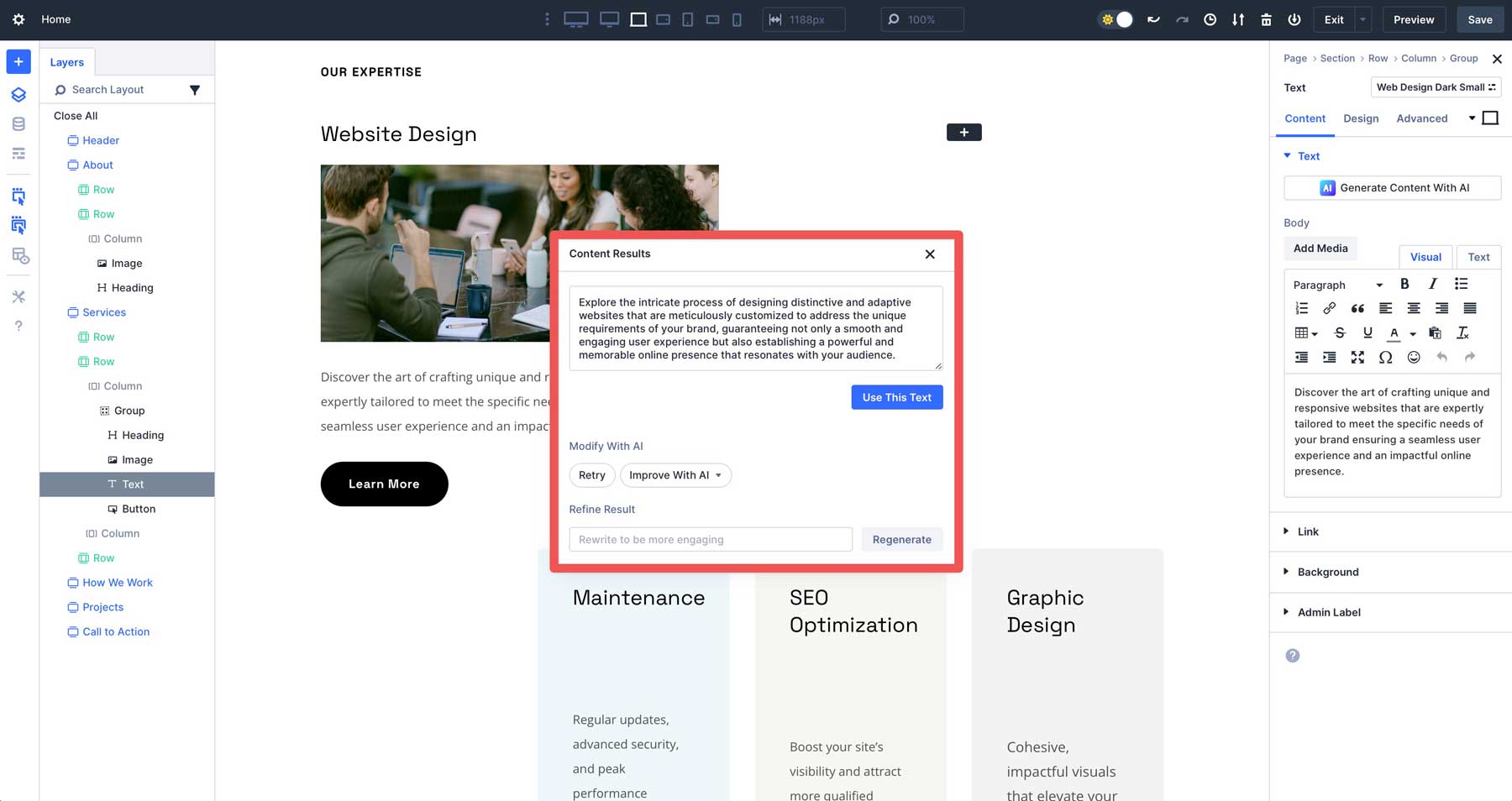
Sfaturi pentru utilizarea Divi AI
- Fii specific cu prompturile dvs .: includeți detalii precum tonul, culorile sau preferințele de aspect atunci când utilizați Divi AI pentru a crea imagini sau secțiuni. Același lucru este valabil și pentru text și cod. Cu cât este mai specifică, cu atât ieșirea este mai bună.
- Iterați după cum este necesar: dacă ieșirea inițială nu este ideală, rafinați -vă promptul sau generați mai multe variații pentru a găsi cea mai bună potrivire.
- Folosiți -l pentru inspirație: Unul dintre cele mai bune moduri de a utiliza Divi AI este să faceți idei de brainstorm, cum ar fi generarea de concepte de dispunere sau linii de etichete, chiar dacă intenționați să vă personalizați pagina web puternic.
Cele mai bune practici pentru construirea de pagini web cu Divi 5
Adoptarea unei abordări strategice a caracteristicilor Divi 5 este esențială pentru maximizarea potențialului său. Începeți prin a planifica sistemul de proiectare în avans. Definiți variabile de design de bază, cum ar fi culorile primare și secundare, legăturile relevante, setările de tipografie și fonturile.
Când construiți pagina dvs., stabiliți presetări de grupuri de opțiuni pentru stiluri reutilizabile, cum ar fi efectele de scurgere a butoanelor, umbrele sau tipografia, care accelerează fluxul de lucru și mențin o estetică coezivă pe site -ul dvs.
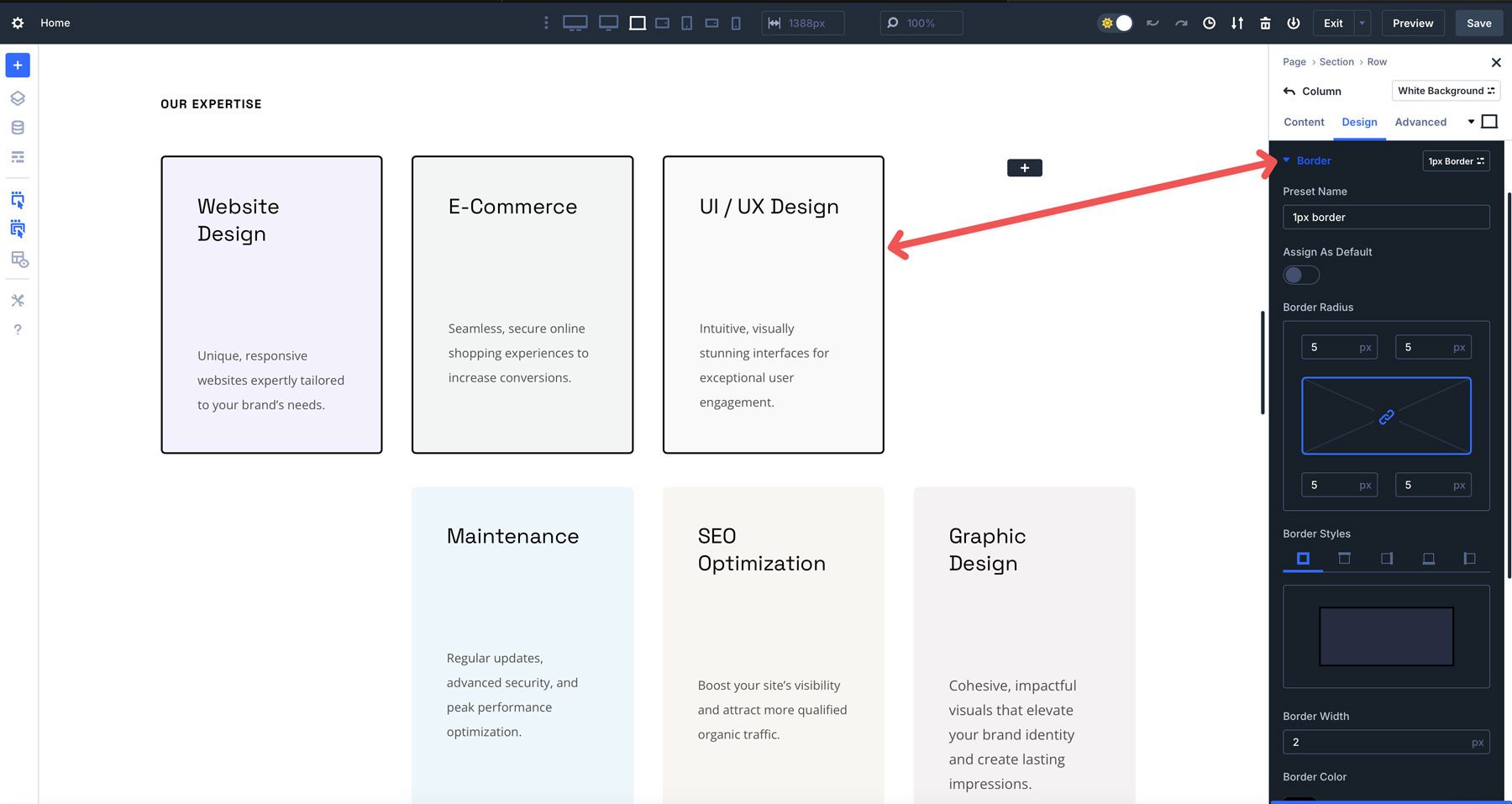
Testarea timpurie și adesea este, de asemenea, crucială pentru rezultatele pozitive. Utilizați punctele de întrerupere a lui Divi 5 pentru a previzualiza unitățile avansate pentru a vă asigura că arată bine pe toate dispozitivele. Comutațiile receptive ale Divi 5 vă oferă șapte puncte de întrerupere de explorat, oferindu-vă o idee mai bună despre modul în care designul dvs. va apărea pe ecrane de dimensiuni diferite.
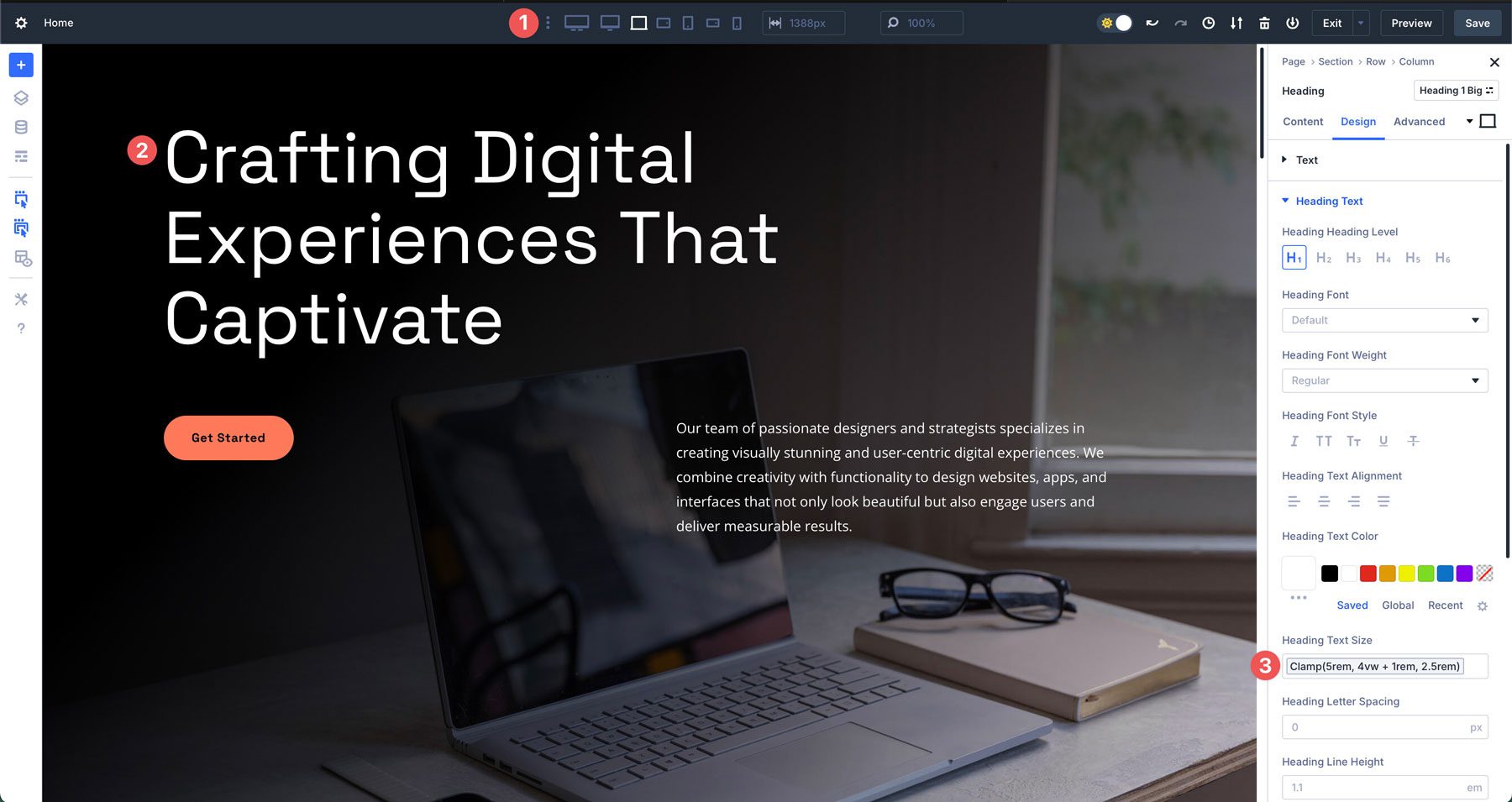
Combinați presetările cu elemente cu presetările de grupuri de opțiuni pentru a echilibra flexibilitatea și consistența. Utilizați presetări de elemente pentru module specifice, cum ar fi un modul CTA în stil. În schimb, pentru a menține uniformitatea, aplicați presetări de grupuri de opțiuni pentru proprietăți partajate, cum ar fi stiluri de frontieră sau umbre. Când sunt necesare actualizări, puteți ajusta aceste grupuri prestabilite pentru modificări globale, mai degrabă decât să editați manual elemente individuale.
În cele din urmă, păstrați -vă modelele simple pentru a menține performanța și capacitatea de utilizare. Evitați rândurile excesive sau bazându-vă pe formulele complexe Calc (), cu excepția cazului în care acestea pot fi complicate. În mod similar, creați grupuri de module pentru modele esențiale pe care intenționați să le reutilizați pe site -ul dvs. web.
Construiți pagini web mai inteligente cu Divi 5
Divi 5 redefinește designul web WordPress, permițându -vă să construiți cu ușurință pagini web uimitoare, receptive. Constructorul său vizual modern, controalele intuitive, caracteristicile inovatoare și Divi AI simplifică procesul, asigurând rezultate profesionale cu un efort minim. Indiferent de nivelul dvs. de abilități, aceste instrumente fac ca construirea site -urilor eficiente, dinamice să fie mai rapide, mai inteligente și mai creative.
Sunteți gata să explorați potențialul Divi 5? Descărcați astăzi versiunea Divi 5 Alpha și experimentați cu cele mai recente caracteristici pentru a vă aduce viziunea la viață. Divi 5 se potrivește site -urilor noi, dar nu este încă recomandat pentru transformarea celor existente.
Ne -ar plăcea să vă auzim gândurile! Împărtășește -ți feedback -ul comentând mai jos. Mai bine, postați despre experiența dvs. Divi 5 pe social media pentru a ajuta la răspândirea cuvântului.
